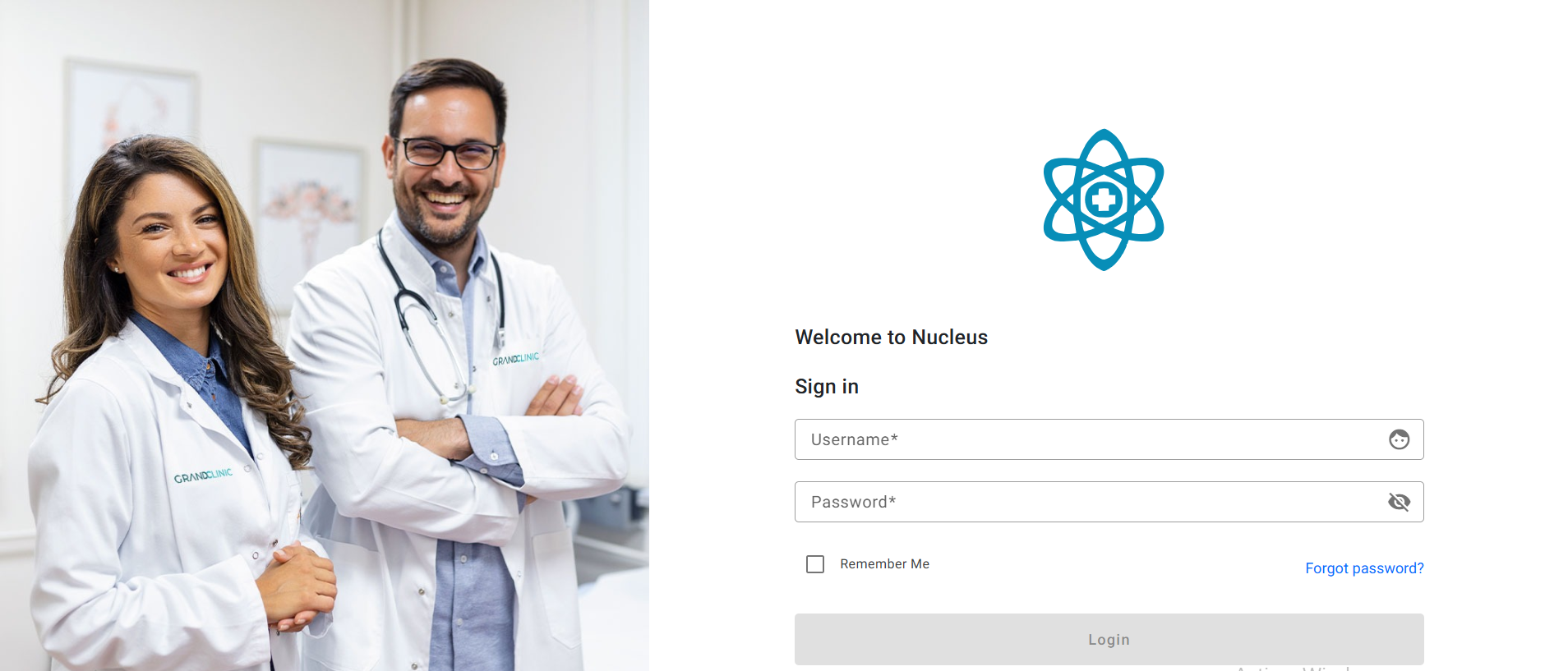
Acceso
La url de acceso a Clinia, así como su usuario y contraseña de administrador, han sido facilitadas a cada cliente, ya que cada entorno está en una dirección diferente y personaliza, y se accede con unos credenciales únicos. En el caso de que tu perfil de permisos no sea administrador sino un rol más restringido, tales como Recepción, Higienista, Contabilidad, Dirección de Clínica, Especialista... debes ponerte en contacto con el administrador de tu Clínica para que éste te facilite los accesos más adecuados.
Si como administrador no recuerdas tu contraseña de acceso, o ésta da error al iniciar sesión, puedes emplear la opción "¿Olvidó su contaseña?". Ahí se te pedirá el email de usuario con el que inicias sesión y se te hará llegar un email con instrucciones para resetearla. Si por el contrario, lo que no recuerdas es tu email o usuario de acceso, ponte en contacto con tu Account Manager de Mulhacen o bien haz clic en el botón "Soporte" que podrás ver en la parte superior de este manual.
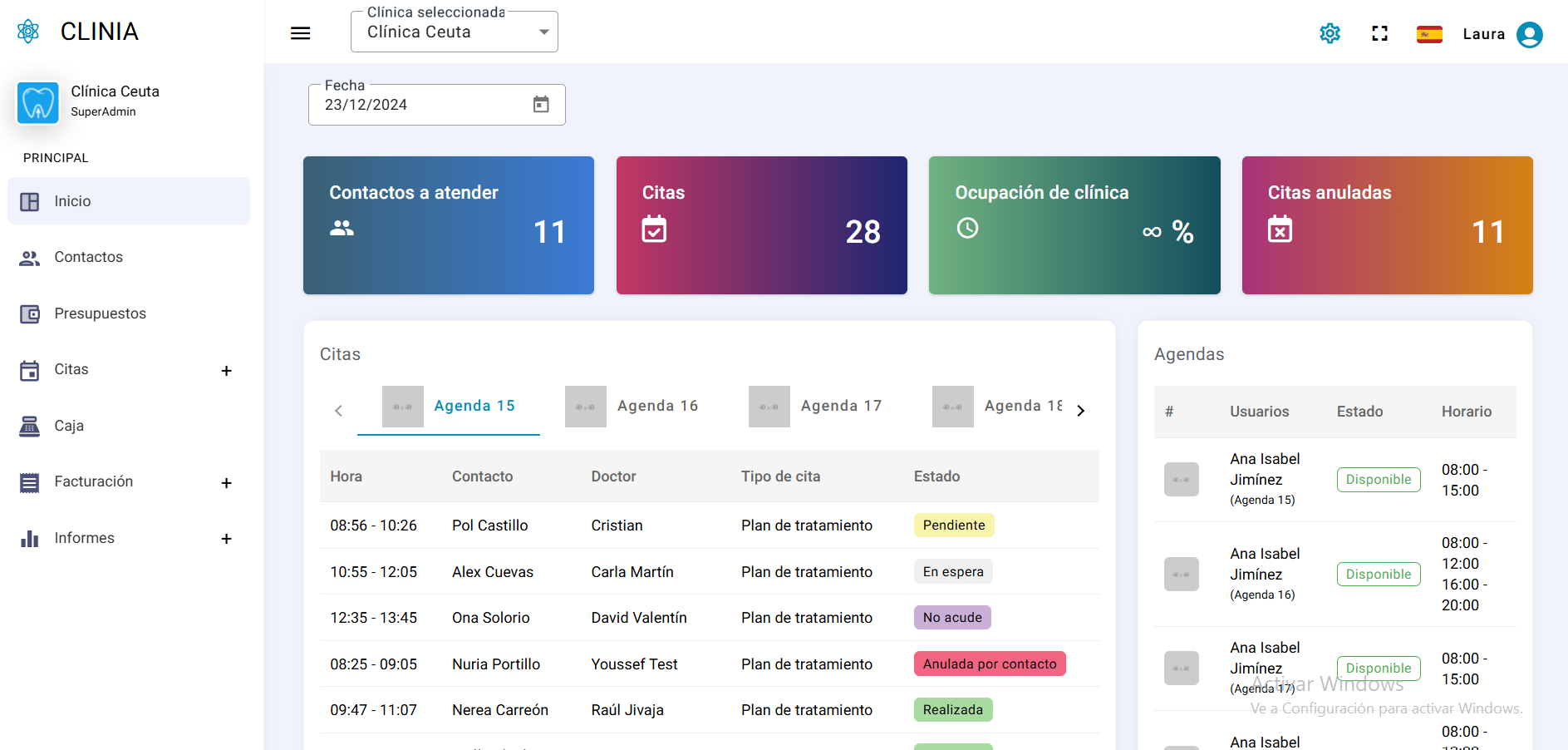
Inicio
Una vez hayas iniciado sesión, visualizarás la página de Inicio. Esta página muestra una serie de opciones que detallamos a continuación:
Esconder menú lateral

Este botón permite esconder el menú lateral, dejando únicamente a la vista los iconos. De esa forma, hay más espacio en la pantalla donde poder mostrar información relevante para ese momento. Es especialmente interesante en el caso de las pantallas pequeñas o estrechas, donde el espacio es muy limitado.
Cambiar de una Clínica a otra
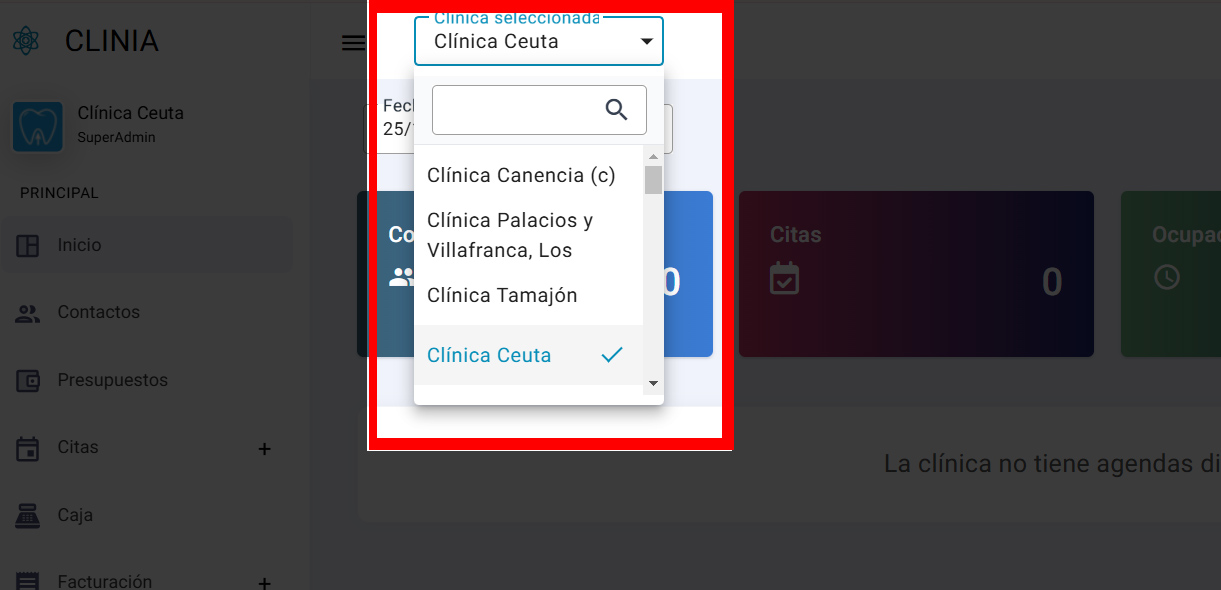
A través de este desplegable, aquellos roles que tengan permiso, podrán cambiar de una clínica a otra. La clínica central, que actúa como clínica para gestionar todas las demás, viene marcada con una (c). Algunas ejemplos:
- Recepcionista: Supongamos que accede un recepcionista de una cadena de clínicas al programa. Éste solo podrá ver la clínica en la que trabaja
- Encargado de zona: Ahora imaginemos que un Area Manager accede al programa. En el selector de clínicas podrá ver todas aquellas clínicas que gestiona y cambiar de una a otra para verlas en detalle.
Contactos a atender
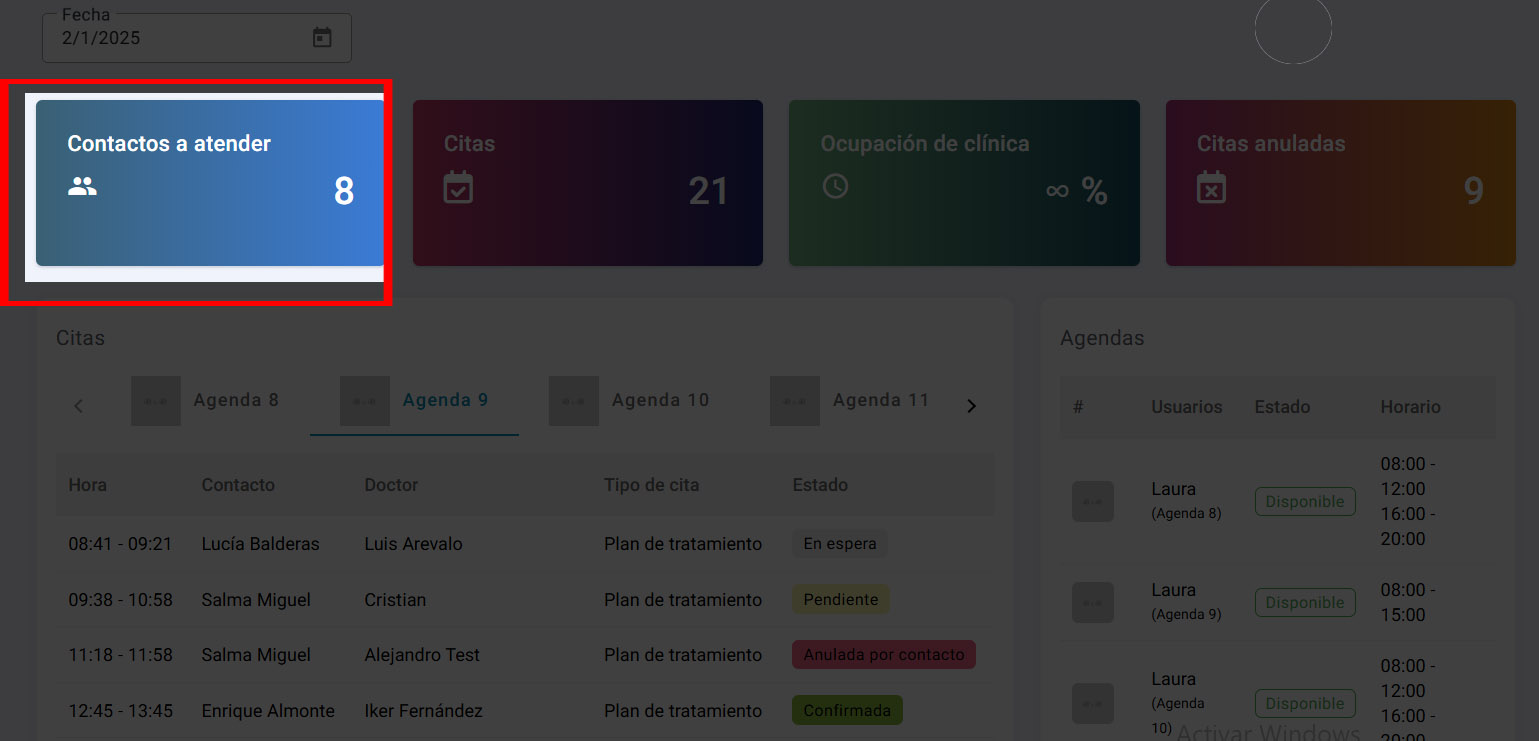
El widget de "Contactos a Atender" indica, para la fecha y la clínica seleccionada, el número de citas en estado "En Espera" que hay en todas las agendas.
Widget de Citas
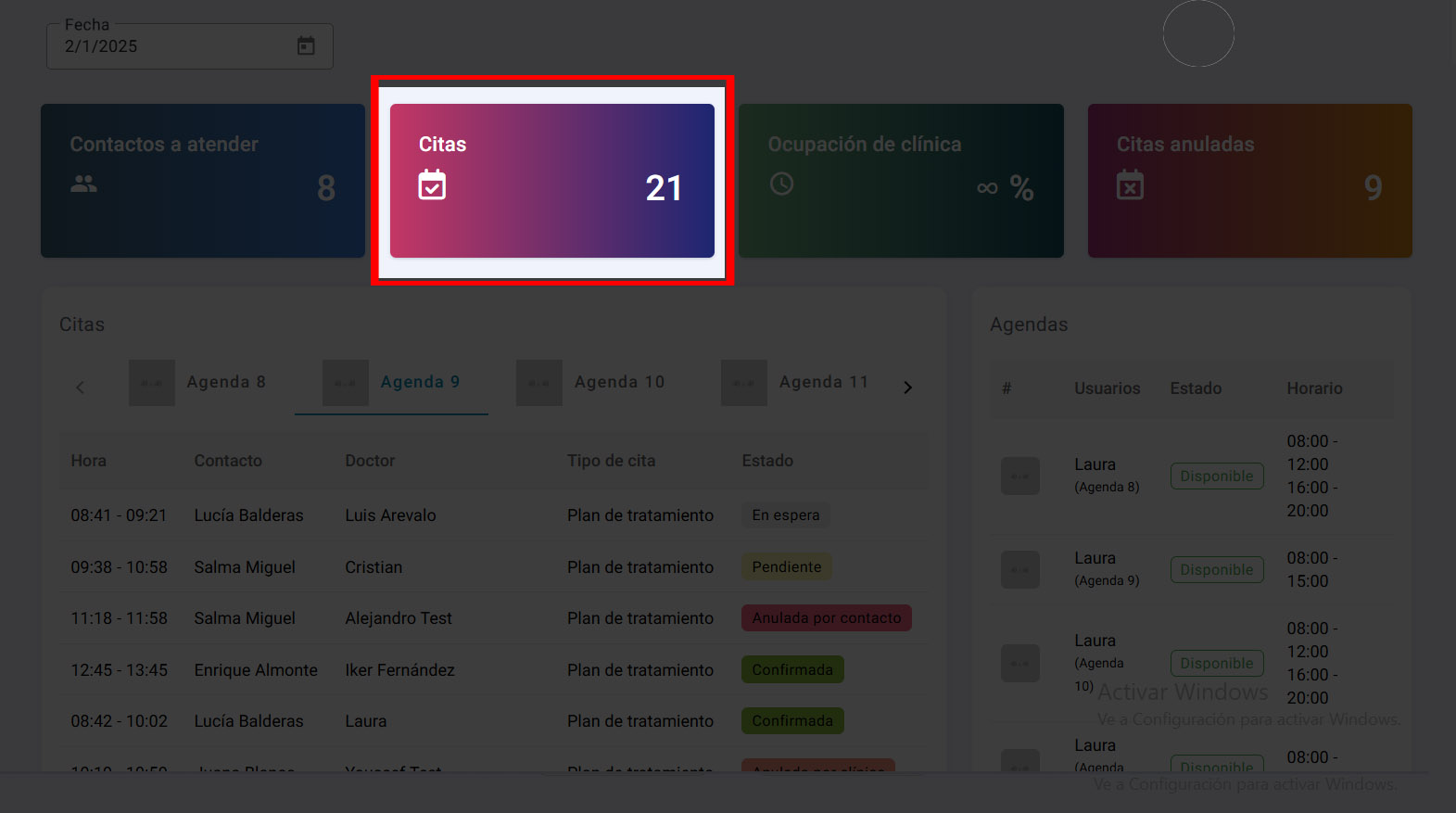
El widget de "citas" indica, para la fecha y la clínica seleccionada, el número total de citas para todas las agendas.
Widget de ocupación
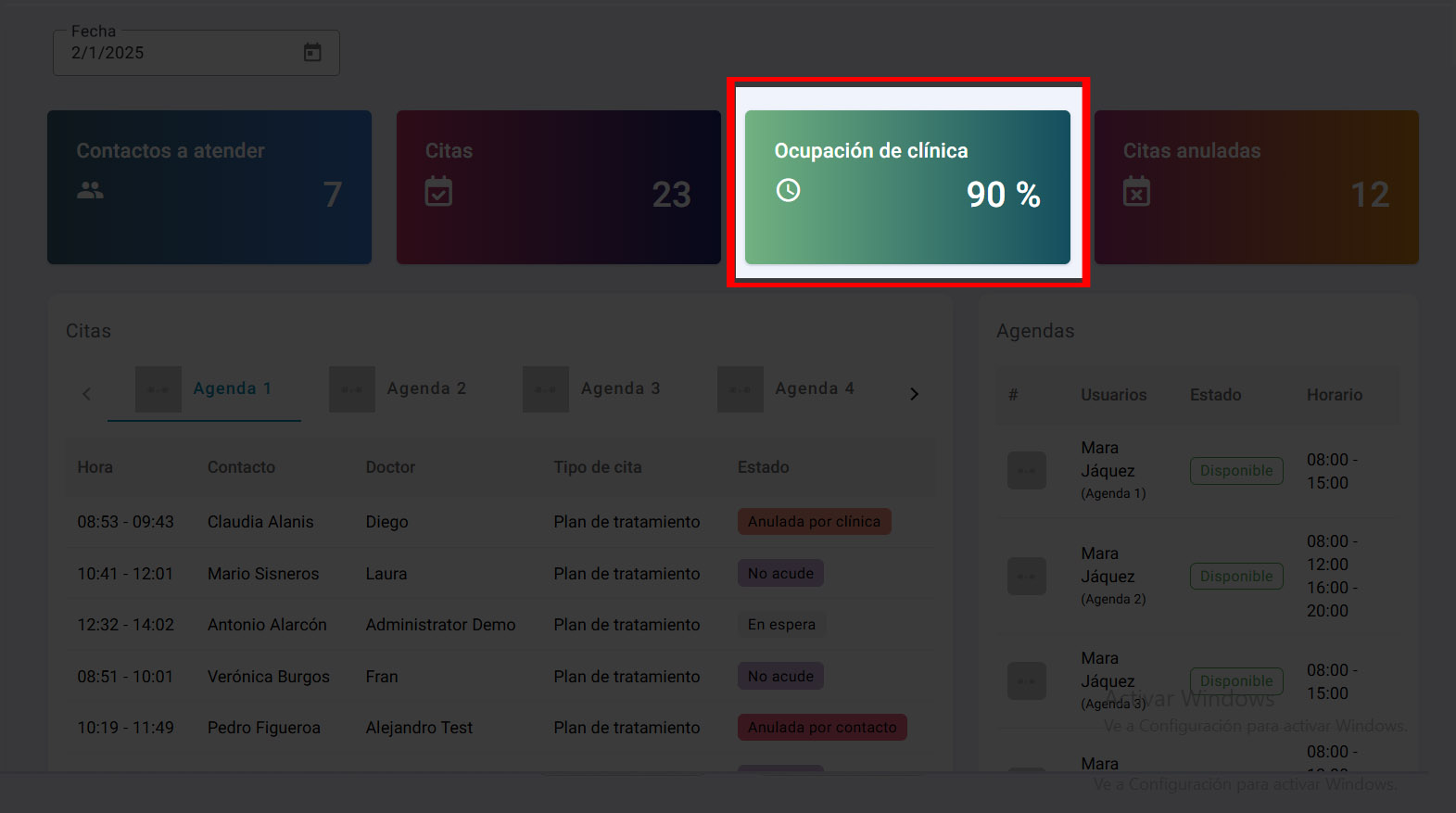
El widget de "ocupación de clínica" indica, para la fecha y la clínica seleccionada, el porcentaje de huecos libres que quedan en las agendas de los profesionales. Por ejemplo, si tengo 5 agendas, a 10 huecos cada agenda, tendré 50 huecos en la clínica. Si tengo 25 citas hoy, el porcentaje de ocupación será del 50%.
Widget de citas anuladas
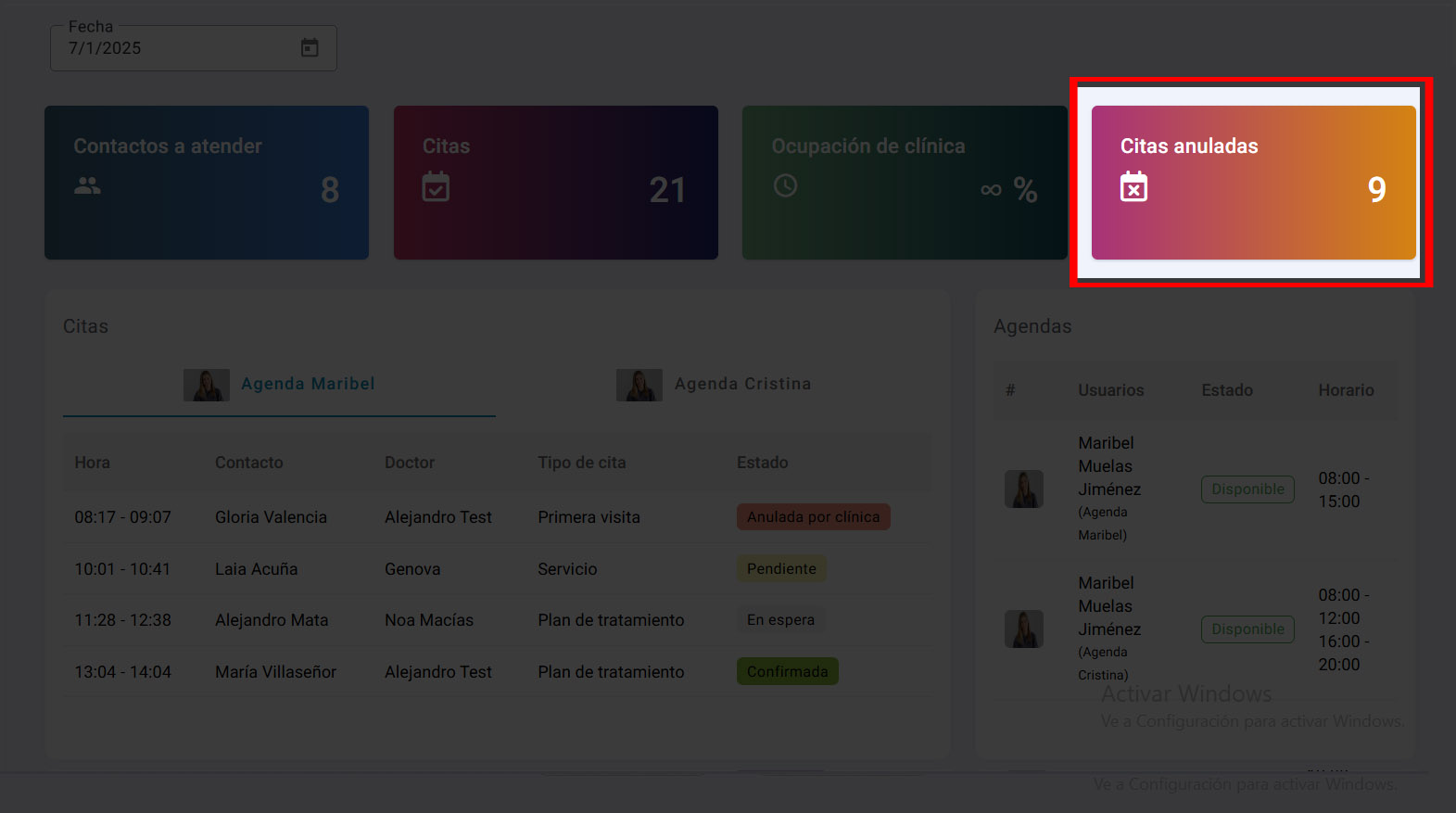
El widget de "Citas Anuladas" indica, para la fecha y la clínica seleccionada, el número de citas que se han anulado en las agendas filtradas.
Widget de citas agendadas
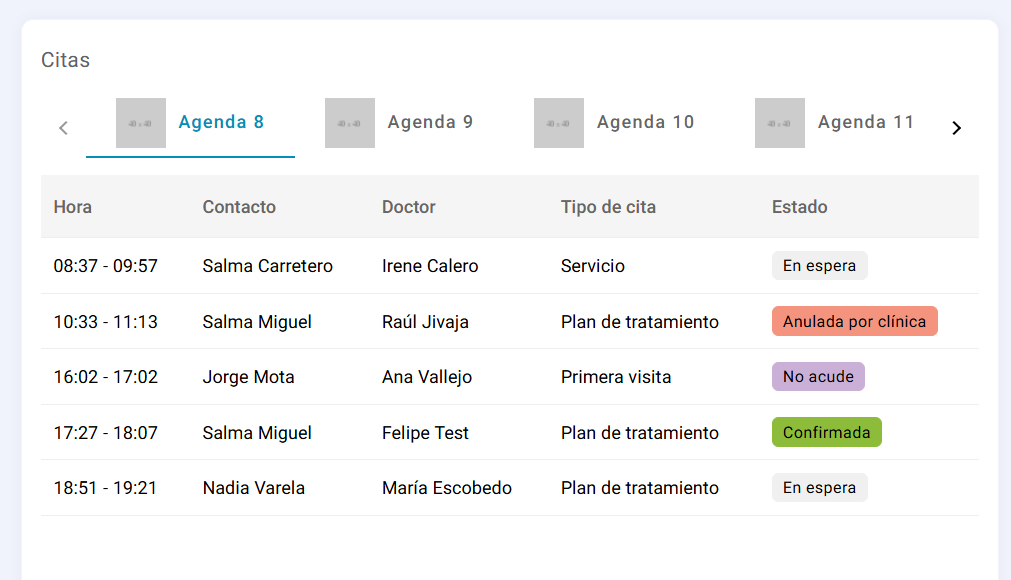
El widget de "Citas" indica, para la fecha y la clínica seleccionada, el número de citas que hay en cada agenda. Para verlas basta con hacer clic en el nombre de la agenda y se irán mostrando las citas asociadas.
Widget de Agendas
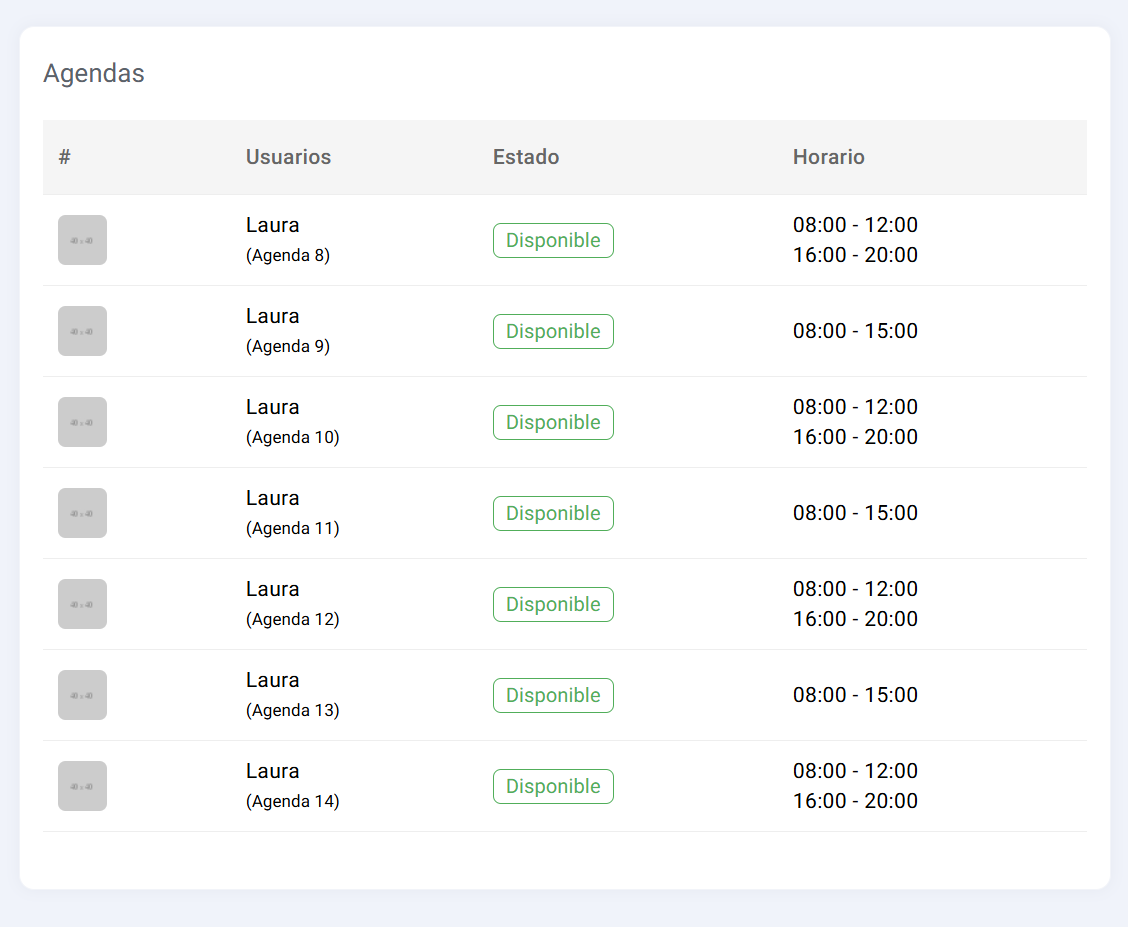
El widget de "Agendas" muestra las agendas activas para la fecha y la clínica seleccionada, mostrando el nombre de cada agenda, el usuario asignado a las mismas y los horarios en los que cada agenda está activa.
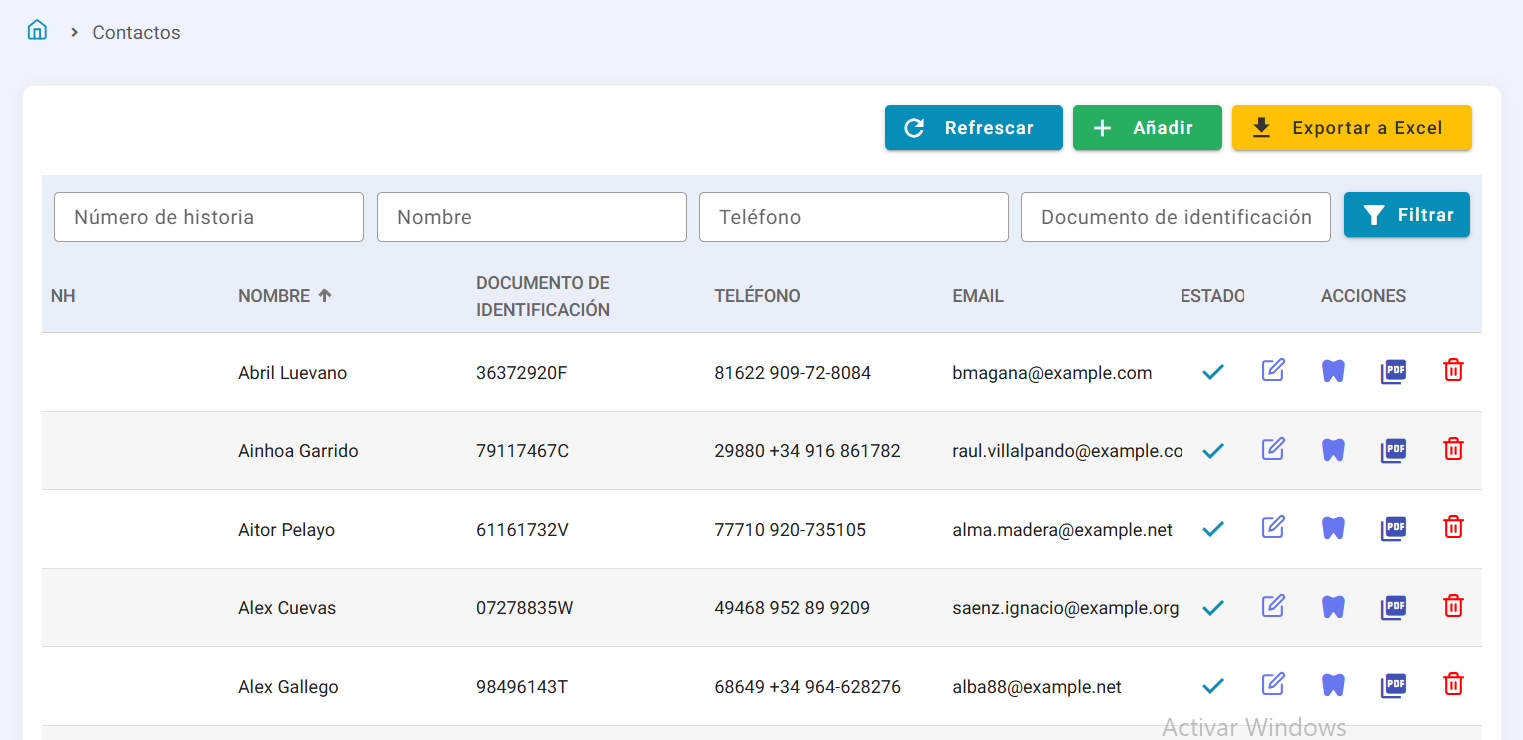
Contactos
En el menú lateral izquierdo veremos una opción llamada "Contactos", que corresponde a la sección desde donde se gestionan los pacientes.
Añadir paciente nuevo
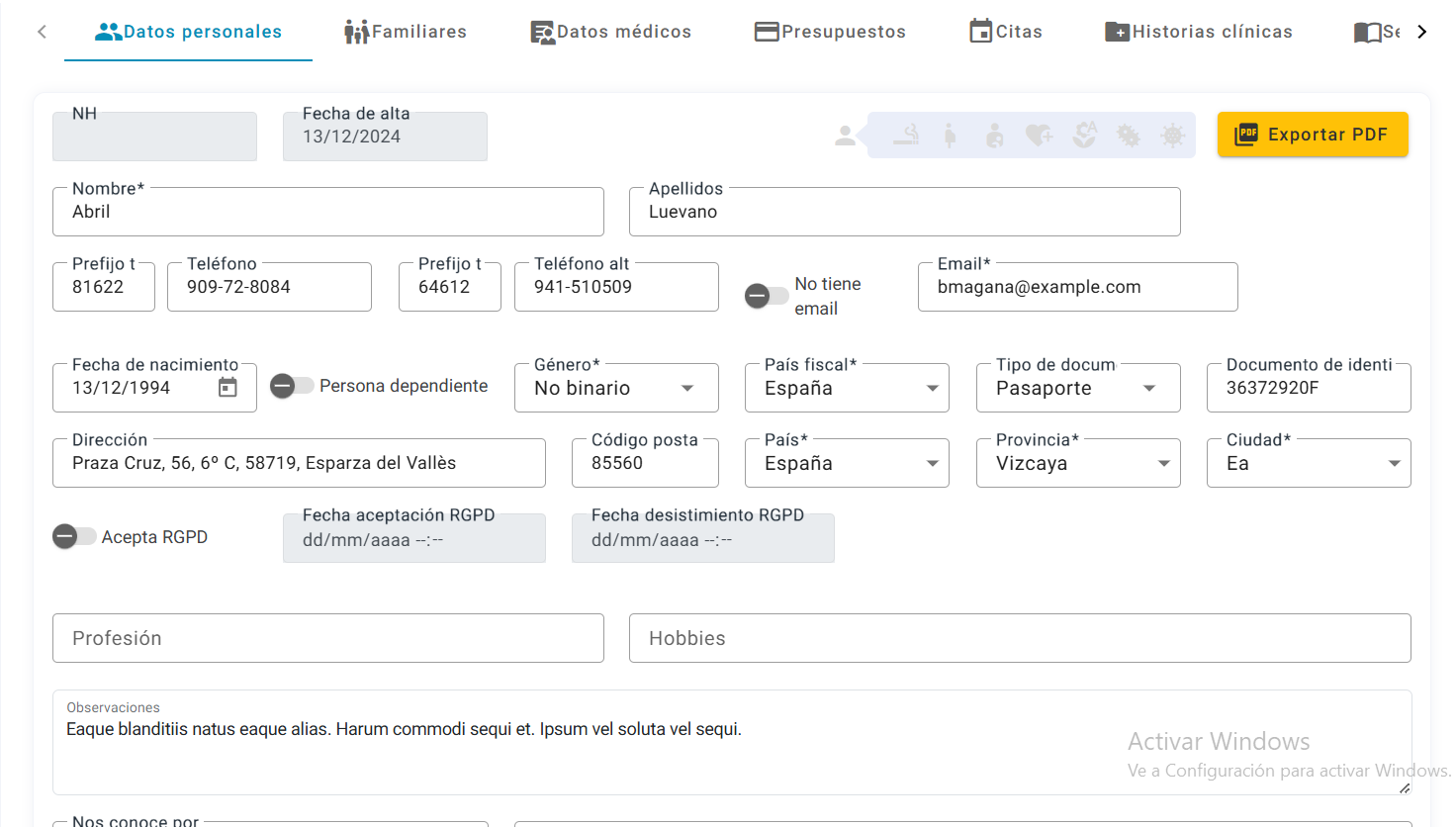
Cuando queramos añadir un paciente nuevo, debemos ir a Contactos -> Añadir, lo que nos abrirá un formulario con los siguientes campos:
- Nombre y apellidos: Nombre y apellidos del paciente. Debe coincidir exactamente con el nombre y apellidos que aparecen en su DNI, ya que en aquellas empresas con validación vía hacienda, éstos datos se cruzarán con los que tiene hacienda en su poder.
- Prefijo, teléfono y alternativos: Son los teléfonos de contacto, principal y secundario, del paciente. Pueden emplearse para enviar recordatorios de cita, por lo que es recomendable añadirlos.
- Email y "no tiene email": Si indicamos el email, éste debe ser válido, ya que se comprueba su validación y existencia. Si no se va a añadir email, debe marcarse la opción "No tiene email".
- Fecha de nacimiento: Determina si es mayor o menor de edad. Si es menor de edad, necesitará que se agregue uno de sus progenitores y, en el caso de firma de Consentimientos Informados de Pacientes, firma también por parte del tutor legal.
- RGPD: Todo paciente debe aceptar el RGPD, documento que puede crearse a través de las plantillas y, si se tiene contratada la firma digital con validez jurídica, se puede automatizar este proceso. Si se realiza manualmente, debe marcarse la casilla de aceptación cuando el paciente realice la firma física, e indicar la fecha y hora de firma en el campo destinado a tal efecto. Así mismo, debe marcarse en las casillas inferiores lo marcado en la plantilla de RGPD: Si acepta recibir publicidad y recibir comunicaciones, y a través de qué medios.
- Nos conoce por: Sirve para realizar el seguimiento del canal de adquisición. El listado es personalizable desde la configuración.
- Añadir documentos: Aquí se pueden adjuntar documentos relevantes para el paciente, tales como su DNI y nómina (necesarios en los casos de financiación), o tarjetas o documentos que acrediten que pertenece a una u otra entidad (necesarios para aplicar descuentos sobre acuerdos a los que haya llegado la clínica).
Finalmente pulsamos el botón "Guardar"
Alta familiares
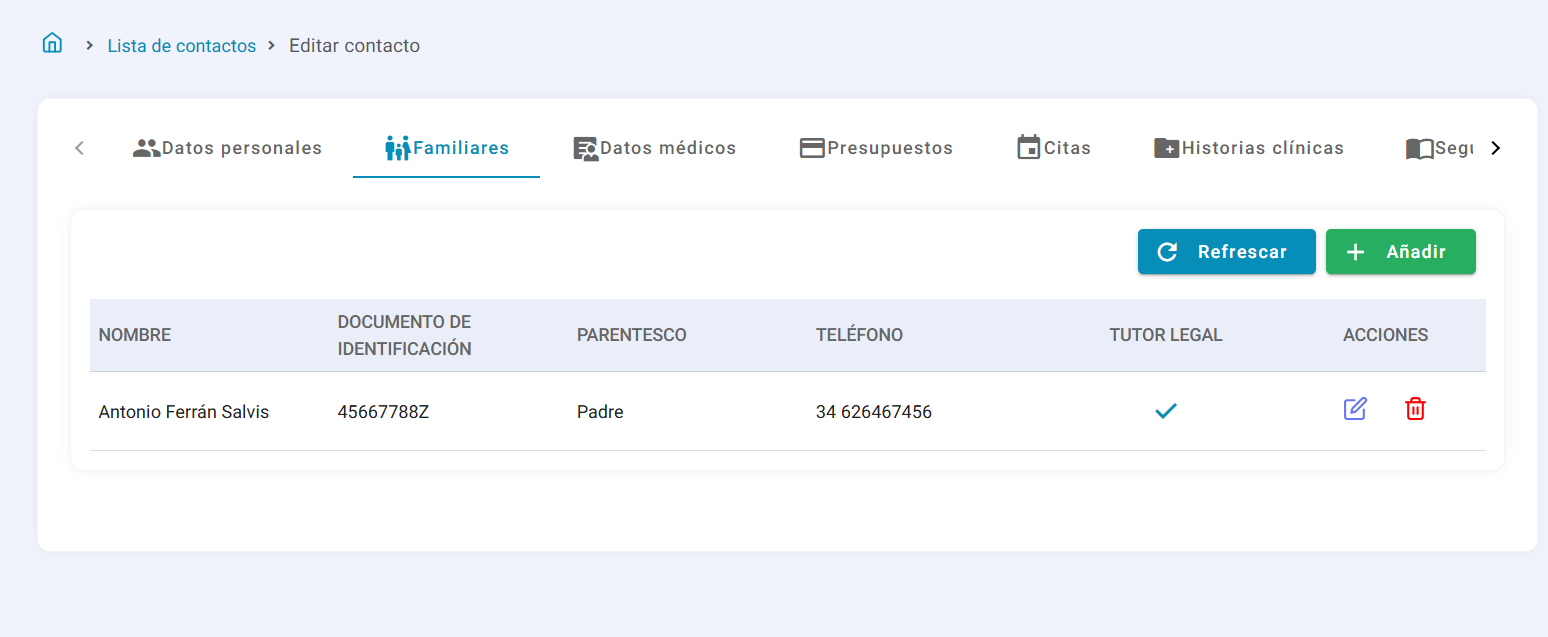
Yendo a Contactos -> Selecionamos un contacto -> Familiares, podemos añadir familiares del paciente. Ésto es importante especialmente en los casos de menores de edad y pacientes dependientes. Los campos del formulario son:
- Nombre y apellidos: Si está activado, éstos datos validan contra hacienda, por lo que el nombre y apellidos debe coincidir con los de su DNI.
- País fiscal: Importante de cara a las financiaciones de menores de edad, ya que se realizan conjuntamente con los padres.
- Tutor legal: Será quien deba firmar los concentimientos informados en menores de edad.
Finalmente pulsamos en "Guardar" y repetimos en proceso si deseamos añadir más.
Datos médicos
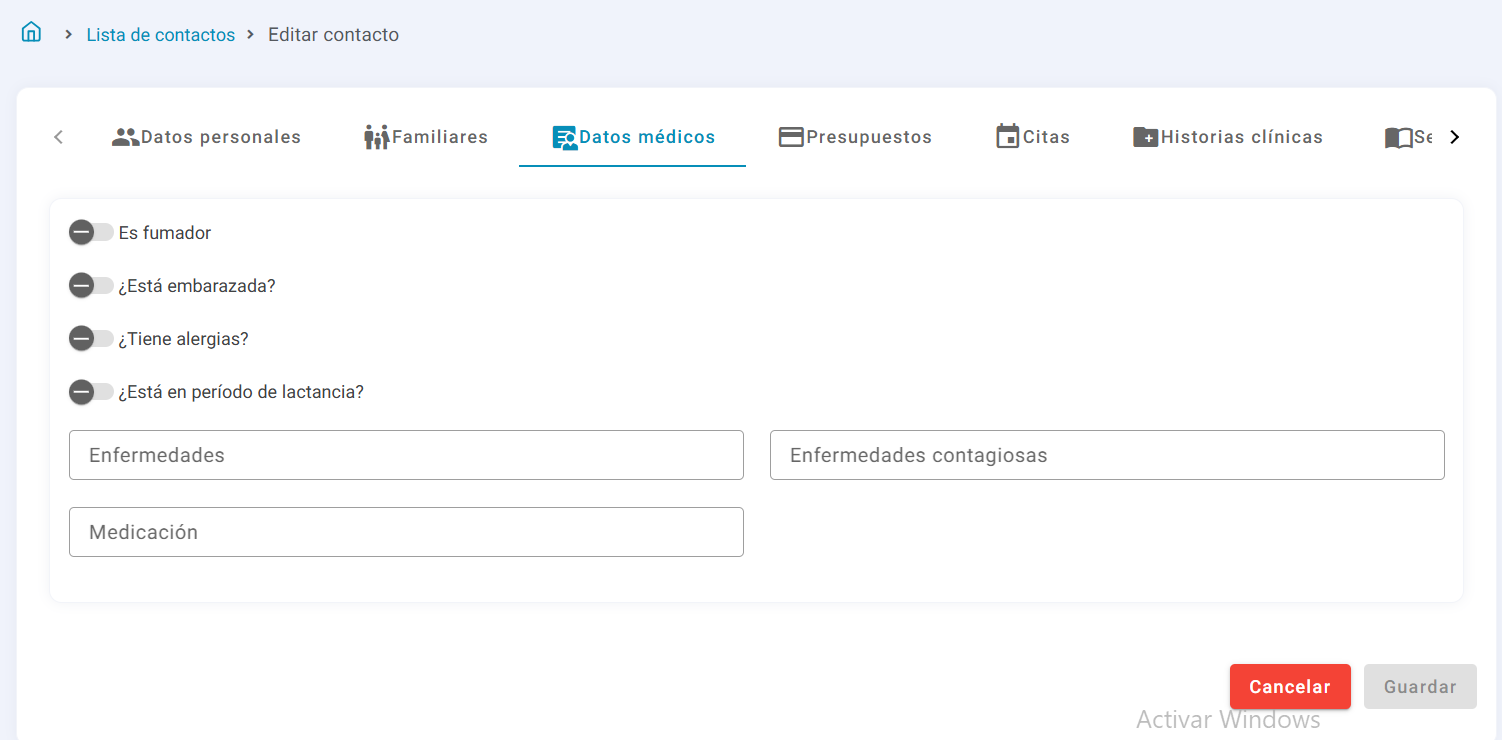
Yendo a Contactos -> Selecionamos un contacto -> Datos médicos, podemos añadir las enfermedades del paciente, cuáles de ellas son contagiosas, si toma medicación... E incluso podemos hacer clic en algunos tics que generan avisos a través de iconos, y que aparecen tanto en la ficha de contacto como en la cita. Éstos son:
- ¿Es fumador?: Si lo marcamos debemos añadir la cantidad de cigarrillos que fuma.
- ¿Está embarazada?: Si lo marcamos debemos indicar la fecha probable de marto.
- ¿Tiene alergias?: Si lo marcamos debemos especificar a qué tiene alergias
- ¿Está en periodo de lactancia?
Finalmente pulsamos en "Guardar".
Historia Clínica
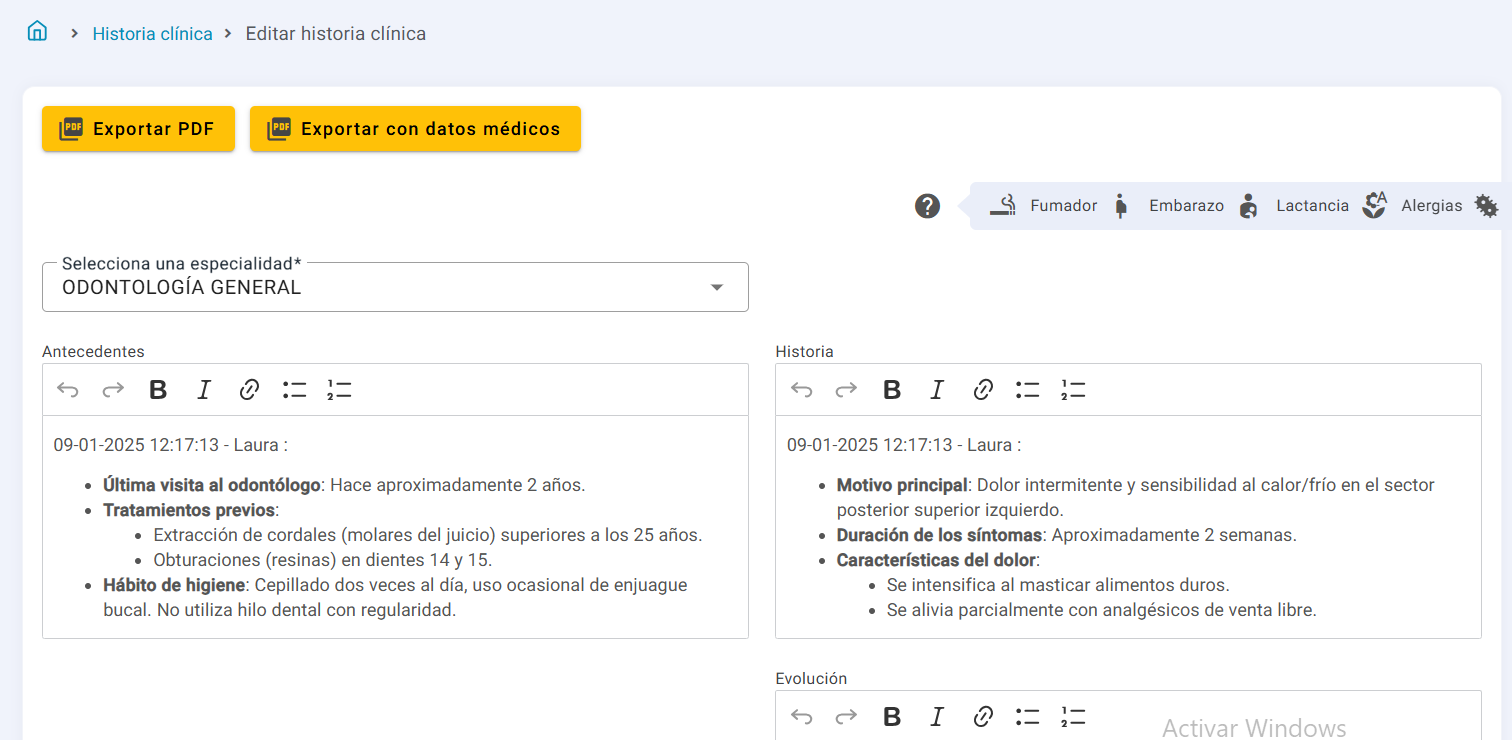
Yendo a Contactos -> Selecionamos un contacto -> Historia Clínica, podemos añadir una o varias históricas clínicas de un paciente. Los campos son:
- Selecciona una especialidad: Podemos añadir nuevas especialidades desde la configuración.
- Antecedentes: Información previa sobre la salud y condición del paciente.
- Historia: documenta el motivo de consulta, diagnóstico y tratamiento.
- Seguimiento: Registra la evolución y cambios tras las intervenciones.
- Documento e imágenes: Podemos añadir los documentos que precisemos para enriquecer la historia.
Finalmente pulsamos en "Guardar".
Seguimiento
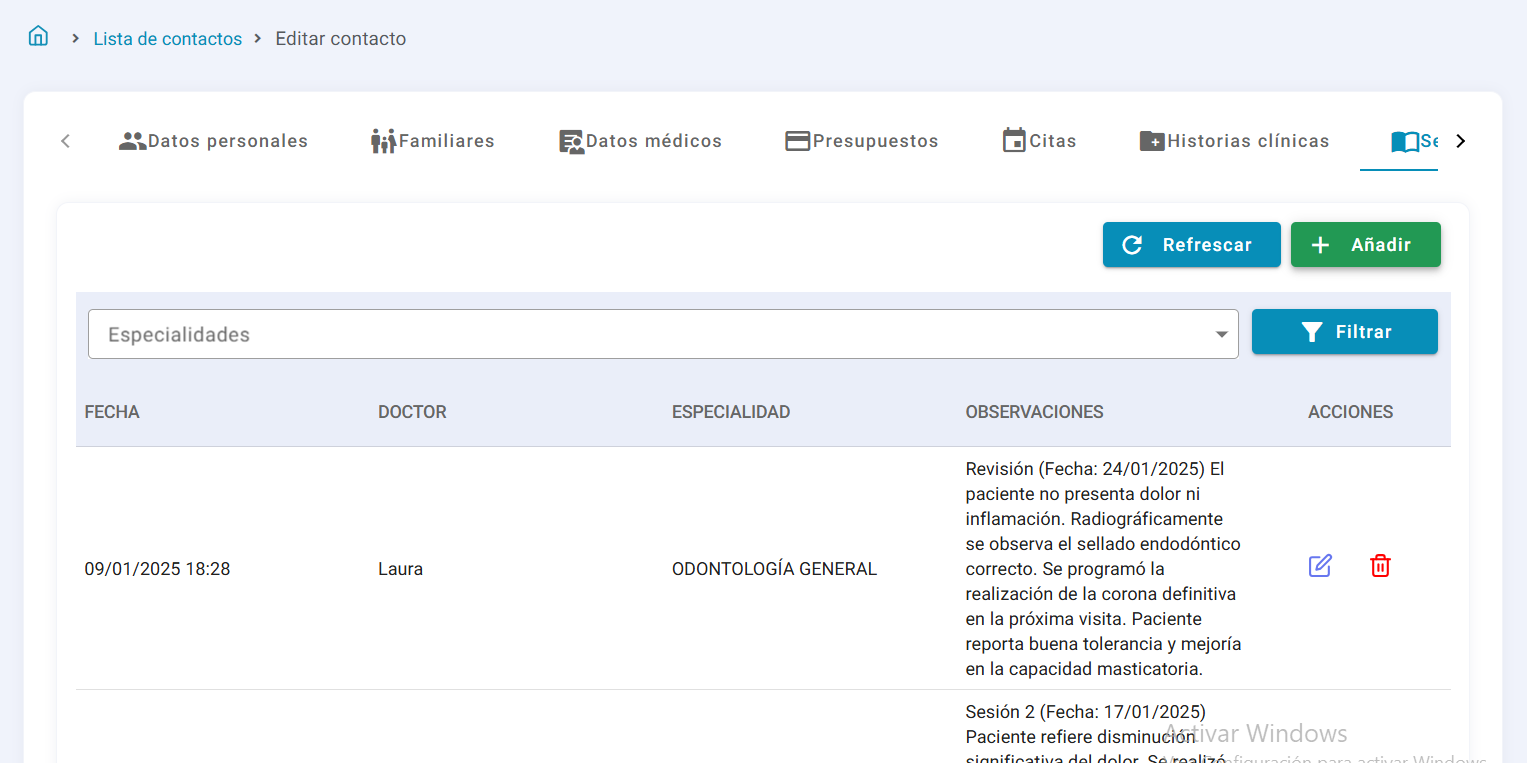
Yendo a Contactos -> Selecionamos un contacto -> Seguimiento, y ahí podemos ir añadiendo seguimientos del paciente. Para ello pulsamos en "Añadir":
- Contacto: No se puede editar, ya que es el contacto que hemos seleccionado para añadirle un seguimiento. Si queremos poner otro contacto, debemos entrar en la ficha de otro contacto.
- Doctor: Se pone automáticamente, ya que es el usuario que está añadiendo el seguimiento. Si queremos que aparezca otro, debemos iniciar sesión con ese usuario.
- Especialidad: Son las especialidades sanitarias. Se puede editar ese listado añadiendo más desde Configuración.
- Observaciones: El detalle del seguimiento
Finalmente pulsamos en "Registrar" y repetimos el proceso para añadir tantos seguimientos como necesitemos.
Patologías - Anamnesis
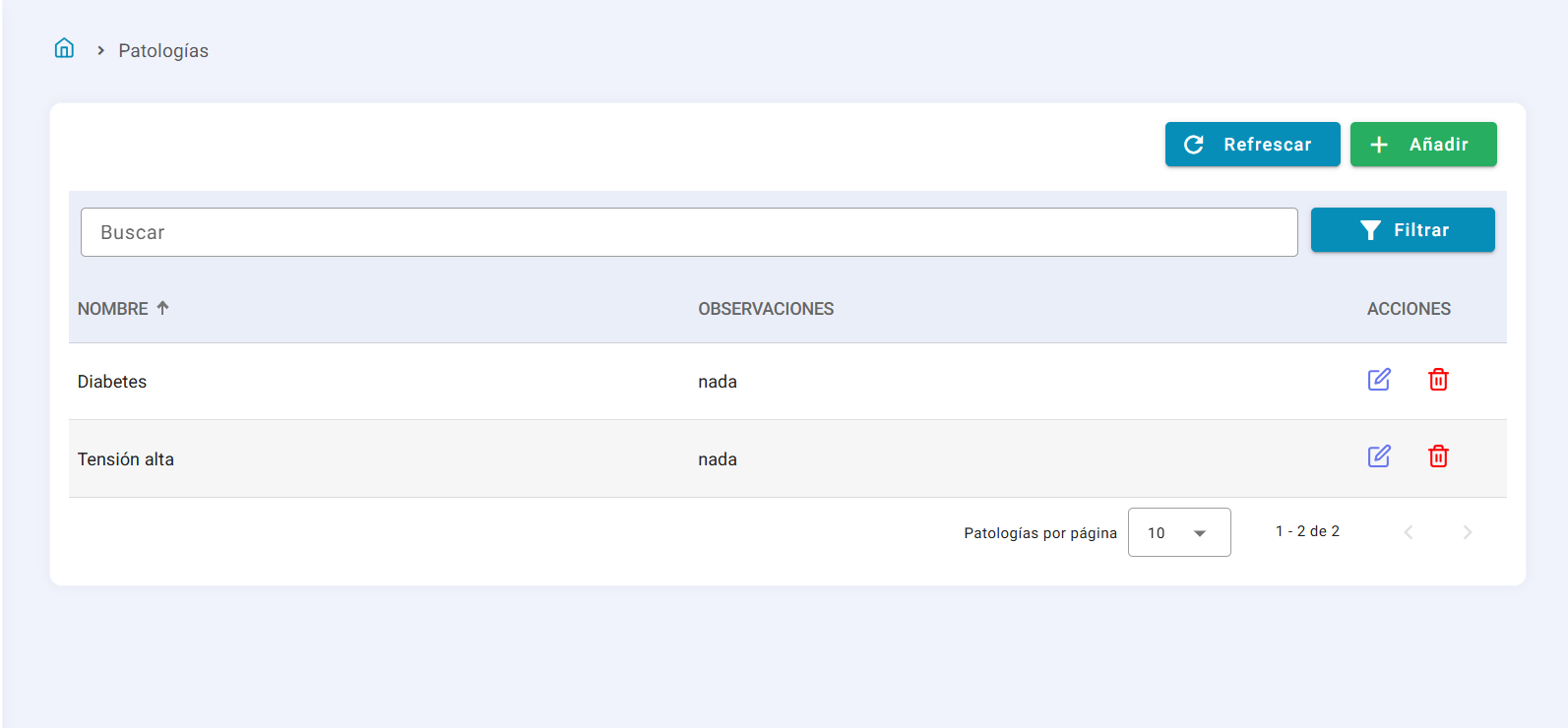
Desde Configuración > Patologías, si se tienen los permisos adecuados, se pueden ir añadiendo todas aquellas patologías o condiciones que son subceptibles de ser preguntadas en la anamnesis. De forma que cuando esté creando la ficha paciente, en la pestaña "Patologías", podré seleccionar todas las que estén habilitadas y sufra el paciente. Por ejemplo, puedo crear las patologías: Tensión alta, Diabetes... y éstas serán seleccionables desde la pestaña "Patologías" de la dicha de contactos.
Editar Paciente - Contacto
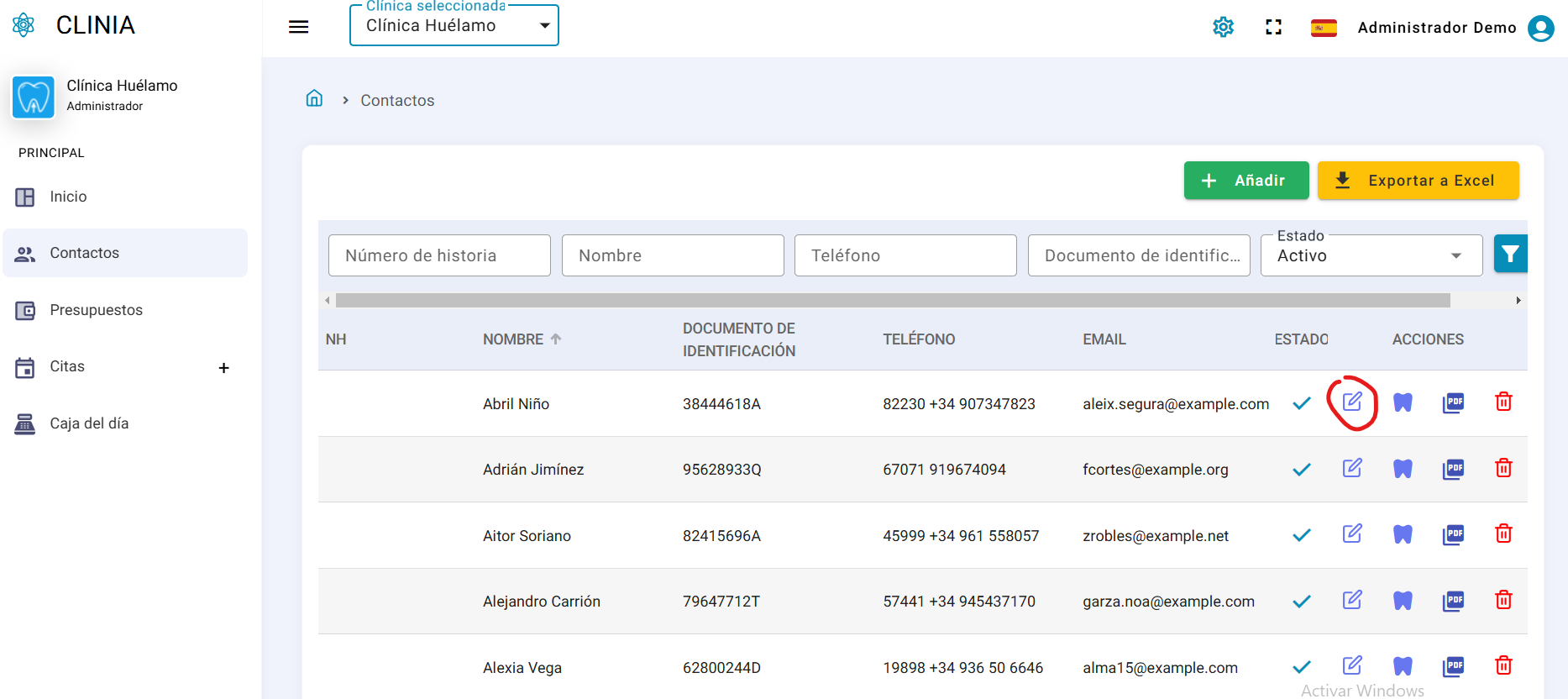
Cuando necesitemos revisar la información de un paciente o editarla, debemos ir, en el menú de la izquierda, a "Contactos". Ahí se nos listarán todos los pacientes que tenemos en la clínica seleccionada. A continuación lo buscamos en el listado de pacientes o usamos los filtros de búsqueda:
- Número de historia: Para buscar a un paciente por coincidencia total o parcial del número de su historia clínica
- Nombre, teléfono o Documento de identificación: Para buscar a un paciente por coincidencia total o parcial de su nombre, apellidos, num de teléfono y/o DNI o pasaporte
- Estado: Para buscar a un paciente por sus estados. Sean Activo, inactivo o todos.
Estos filtros pueden combinarse entre sí. Una vez introducidos los filtros pulsamos el botón "Filtrar" y nos mostrará en el listado las coincidencias. Cuando encontremos al paciente, pulsamos en el icono editar (ver imagen de arriba) y entraremos a su ficha de paciente para poder realizar los cambios deseados.
Eliminar paciente
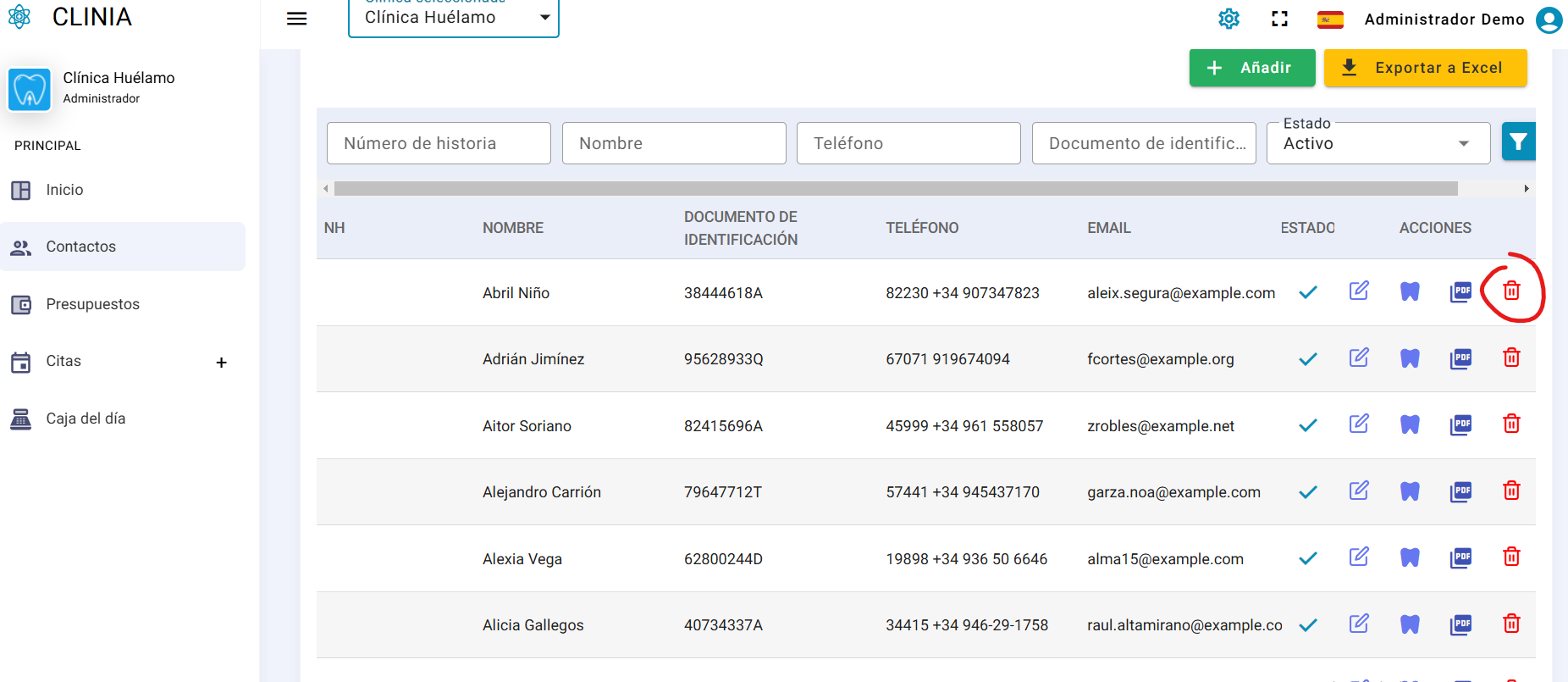
Cuando necesitemos borrar/eliminar la ficha de un paciente, debemos ir, en el menú de la izquierda, a "Contactos". Y una vez ahí usaremos los filtros para localizarlo:
- Número de historia: Para buscar a un paciente por coincidencia total o parcial del número de su historia clínica
- Nombre, teléfono o Documento de identificación: Para buscar a un paciente por coincidencia total o parcial de su nombre, apellidos, num de teléfono y/o DNI o pasaporte
- Estado: Para buscar a un paciente por sus estados. Sean Activo, inactivo o todos.
Estos filtros pueden combinarse entre sí. Una vez introducidos los filtros pulsamos el botón "Filtrar" y nos mostrará en el listado las coincidencias. Cuando encontremos al paciente, pulsamos en el icono Eliminar Contacto (ver imagen de arriba). Ésto activará un mensaje para confirmar si realmente queremos borrarlo. Aceptamos y se eliminará.
Exportar ficha paciente
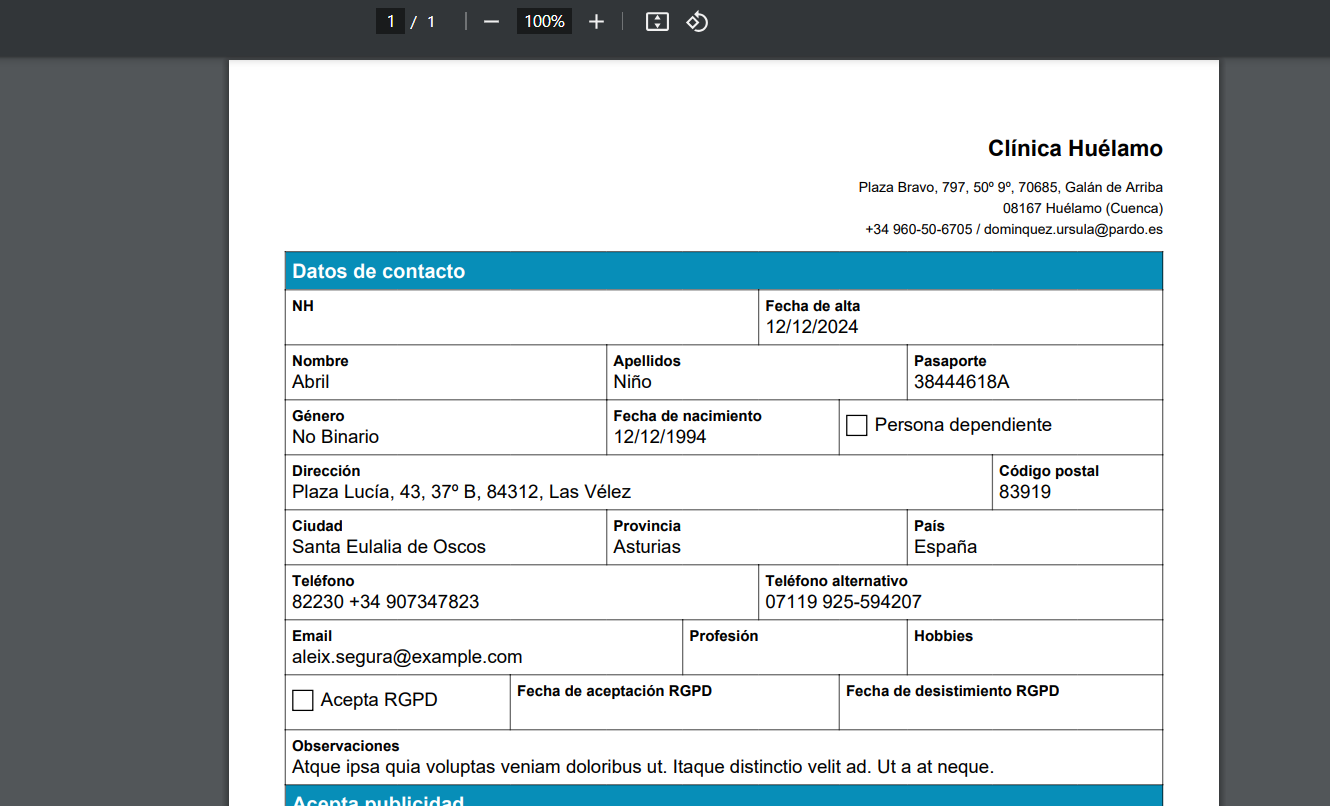
Cuando necesitemos exportar en PDF toda la información de un contacto, debemos ir, en el menú de la izquierda, a "Contactos". Y una vez ahí usaremos los filtros para localizarlo:
- Número de historia: Para buscar a un paciente por coincidencia total o parcial del número de su historia clínica
- Nombre, teléfono o Documento de identificación: Para buscar a un paciente por coincidencia total o parcial de su nombre, apellidos, num de teléfono y/o DNI o pasaporte
- Estado: Para buscar a un paciente por sus estados. Sean Activo, inactivo o todos.
Estos filtros pueden combinarse entre sí. Una vez introducidos los filtros pulsamos el botón "Filtrar" y nos mostrará en el listado las coincidencias. Cuando encontremos al paciente, pulsamos en el icono "Exportar a PDF" y se iniciará la descarga de la ficha.
Odontograma
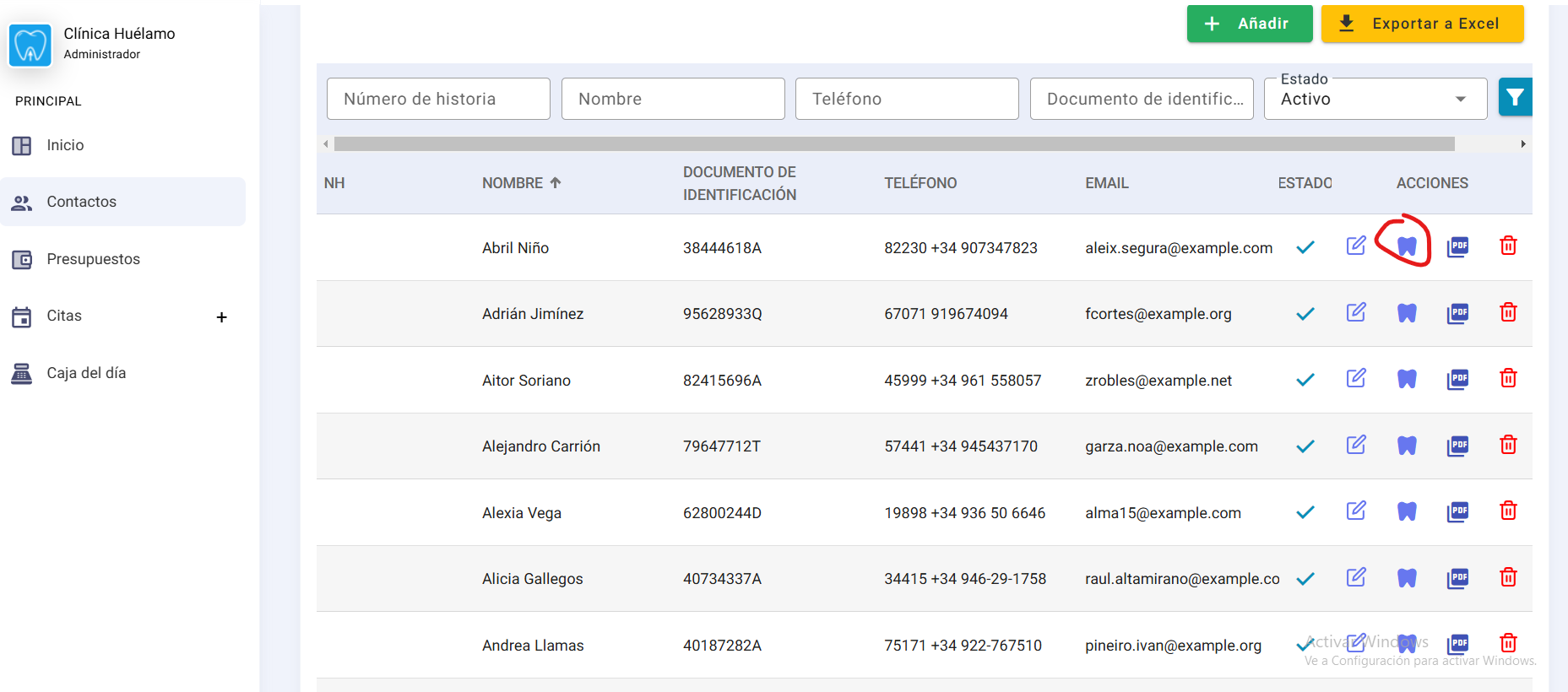
Para acceder al odontograma de un paciente debemos ir, en el menú de la izquierda, a "Contactos". Y una vez ahí usaremos los filtros para localizarlo:
- Número de historia: Para buscar a un paciente por coincidencia total o parcial del número de su historia clínica
- Nombre, teléfono o Documento de identificación: Para buscar a un paciente por coincidencia total o parcial de su nombre, apellidos, num de teléfono y/o DNI o pasaporte
- Estado: Para buscar a un paciente por sus estados. Sean Activo, inactivo o todos.
Estos filtros pueden combinarse entre sí. Una vez introducidos los filtros pulsamos el botón "Filtrar" y nos mostrará en el listado las coincidencias. Cuando encontremos al paciente, pulsamos en el icono "Odontograma" y se abrirá el odontograma.
Dar presupuesto a través del odontograma
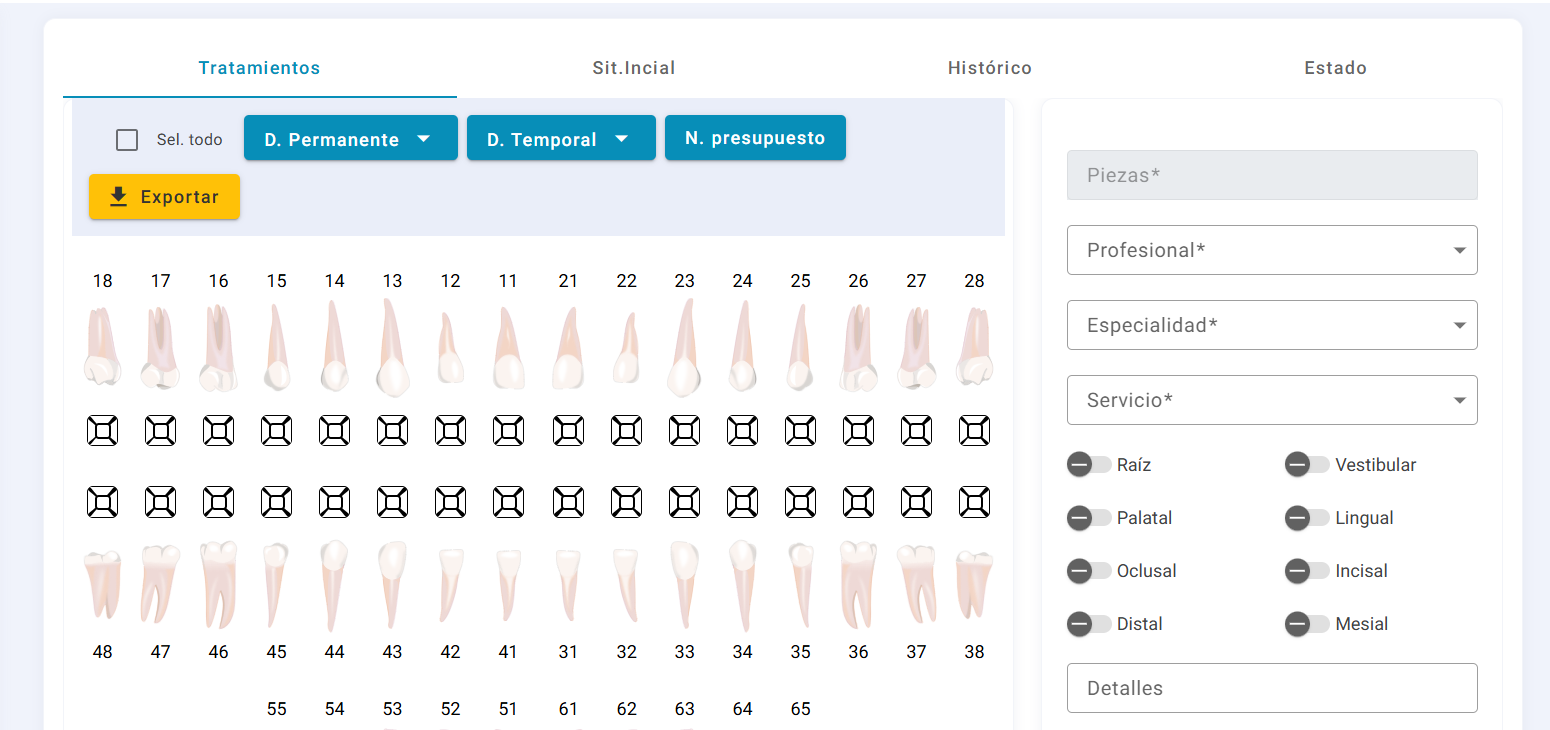
Lo primero que observaremos son una serie de pestañas:
- Tratamientos: Desde aquí podremos crear presupuestos a partir del odontograma
- Sit. Inicial: Nos sirve para indicar cuál es la situación de partida de las piezas dentales del paciente. Es como un registro de la `primera visita.
- Histórico: Podremos ver todos los odontogramas previos que se le han ido realizando al paciente.
- Estado: Son todos los presupuestos realizados a través de odontograma, así como los estados de dichos tratamientos: En proceso, finalizado, aceptado...
Tras ello podremos observar un segundo bloque de botones:
- Sel. Todo.: Permite releccionar todas las piezas dentales a la vez. Pulsarlo de nuevo las deseleccionará.
- D. Permanente y D. Temporal: Permiten seleciones rápidas de arcadas y cuadrantes.
Y finalmente tenemos el odontograma en sí mismo, sobre el que podremos ir seleccionando las piezas de uno en uno.
Las piezas que tengamos seleccionadas en un momento dado se indicarán, sobre el odontograma con una sombra de selección color azul, y sobre el menú de odontograma, en el campo "Piezas". Es en este mismo menú donde podremos indicar, para las piezas seleccionadas, qué Profesional realizará el servicio, la especialidad de dicho servicio y el servicio en sí que se realizará sobre las piezas. Además podremos, abajo, indicar sobre qué parte se realizará el servicio: Raíz, Palatal, Vestibular...
Cuando hayamos terminado de seleccionar las piezas, el profesional y el tratamiento a realizar sobre ellas, pulsamos en "Guardar" y ese tratamiento se nos almacenará en la parte inferior. Ahora podremos repetir el proceso para añadir tantos servicios como necesitemos. Y una vez finalizados todos los servicios a relizar, pulsaremos en "Presupuestar" y nos generará un presupuesto.
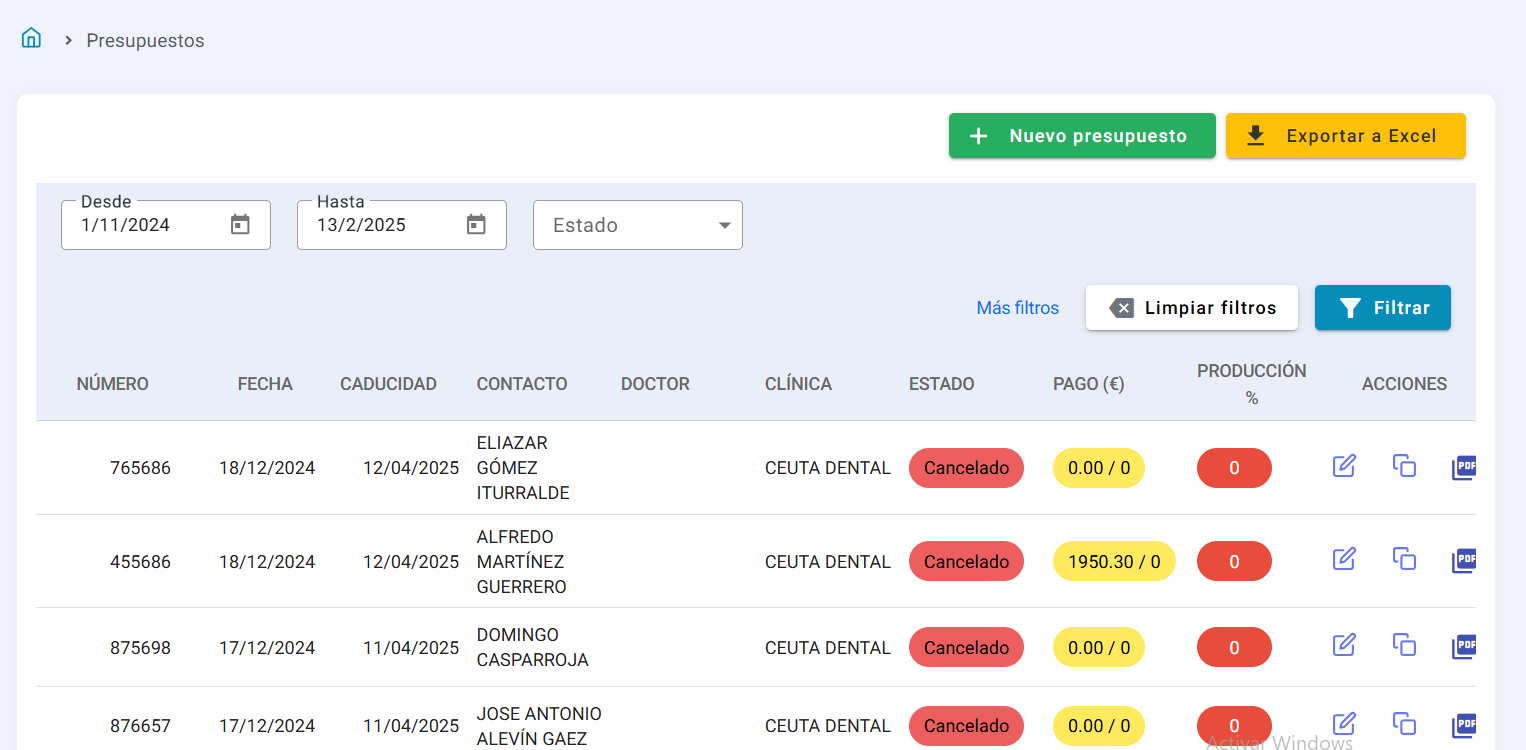
Presupuestos
Ver listado de presupuestos
Cuando necesitemos ver los presupuestos de una clínica determinada, iremos a "Presupuestos" en el menú de la izquierda. Una vez allí podremos usar los filtros para encontrar el presupuesto concreto que estemos buscando.
Otra opción, si lo que queremos es ver todos los presupuestos que tiene un paciente, es ir a "Contactos", buscar al paciente, editarlo y luego seleccionar la pestaña "presupuestos".
Independientemente de cómo accedamos a los presupuestos, la vista será la que podemos ver en la imagen superior. Y la información visible es la siguiente
- NH, Nombre, Documento de identificación, telf y Email: Todos ellos son datos de identifiación del paciente a cuyo nombre se ha emitido la factura.
- Estado Muestra el estado que tiene un presupuesto concreto. Siendo los estados posibles: Activo o Inactivo
- Pago La primera cifra nos indica el coste total de los servicios que contiene un presupuesto determinado. La segunda cifra, que viene separada por "/", indica lo que ha abonado el paciente. Así mismo, hay un sistema de colores para que sea más visual:
- Verde: Está todo abonado
- Amarillo: El paciente no ha abonado todo lo aceptado en el presupuesto.
- Producción: Indica el porcentaje producido con respecto al total aceptado.
Imprimir presuestos
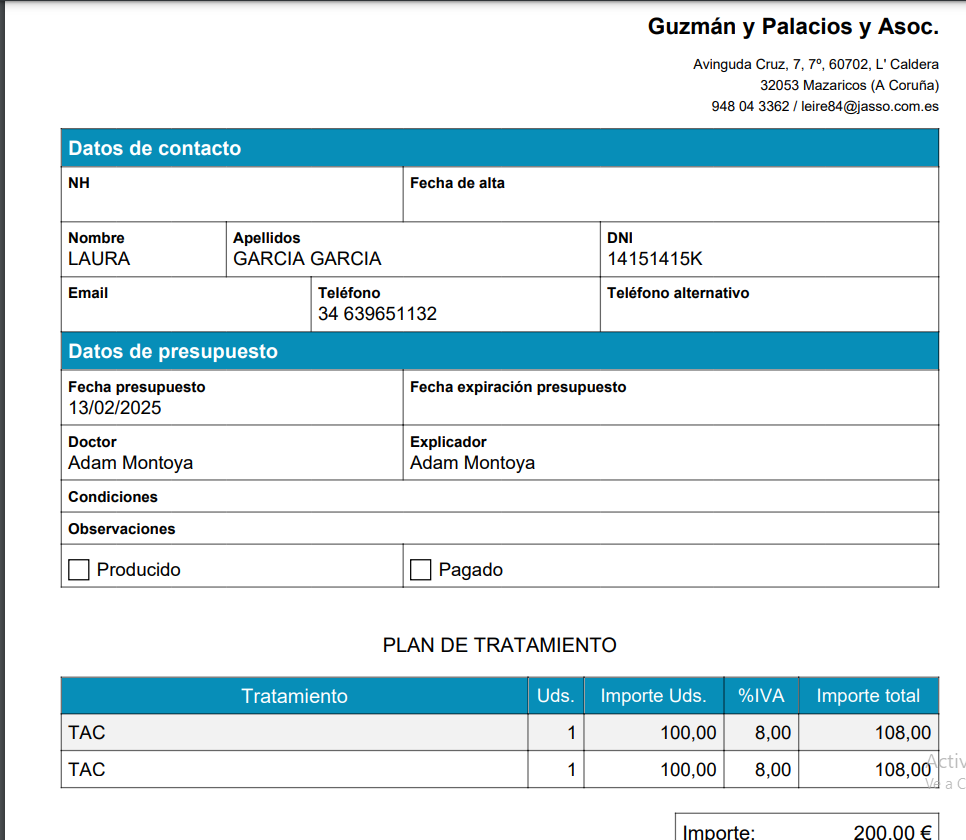
Si necesitamos imprimir un presupuesto, junto a cualquier vista de presupuestos (ver apartado anterior), hay un icono que pone "PDF". Al pulsar sobre él se nos abre un PDF que podremos imprimir. Otra opción es editar un presupuesto y cuando estemos viendo el detalle del mismo, pulsar en el botón "Exportar PDF."
Clonar Presupuesto
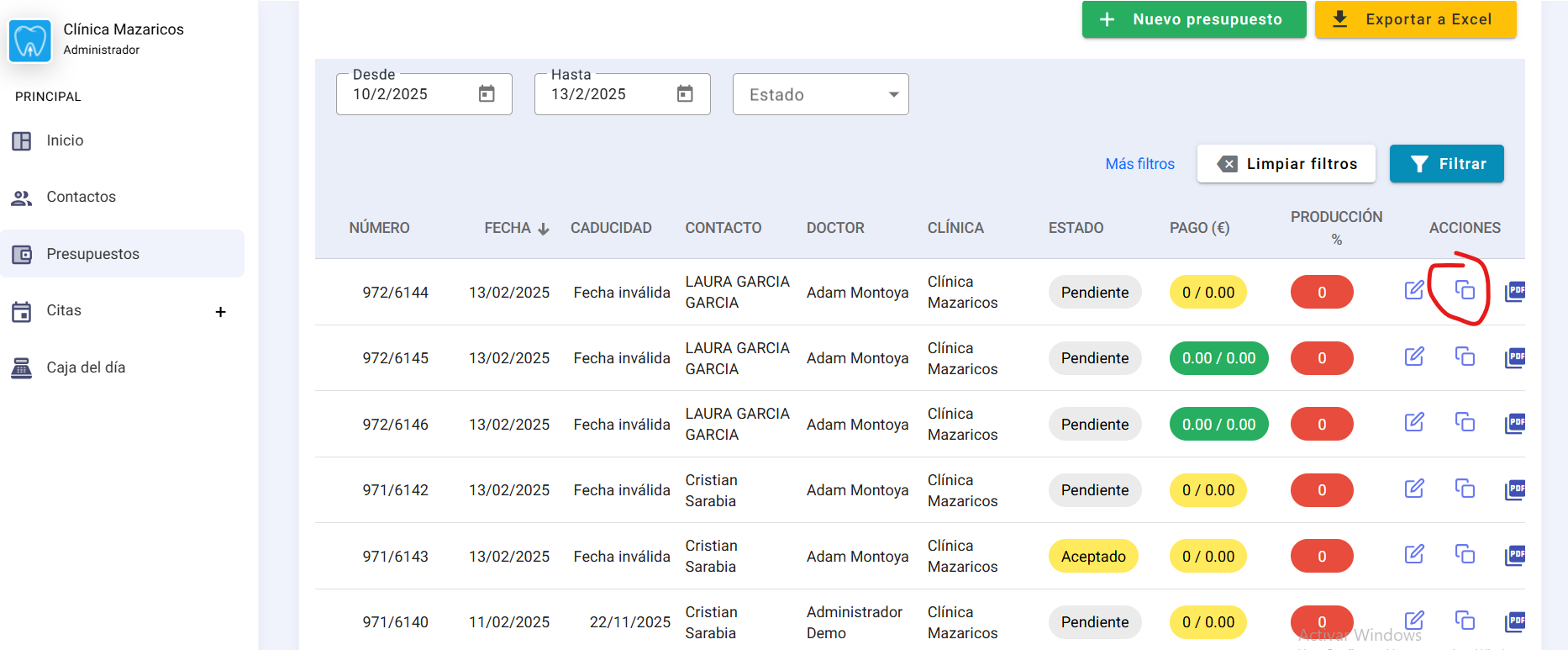
Para clonar un presupuesto, de forma y manera que mantenga no solo los datos del paciente, especialista, comercial... sino también los servicios adjuntos, podemos hacerlo o bien desde el botón "Clonar" en la vista de listado de presupuestos (ver imagen superior), o bien editando un presupuesto y pulsando en "Clonar Presupuesto".
Crear nuevo presupuesto
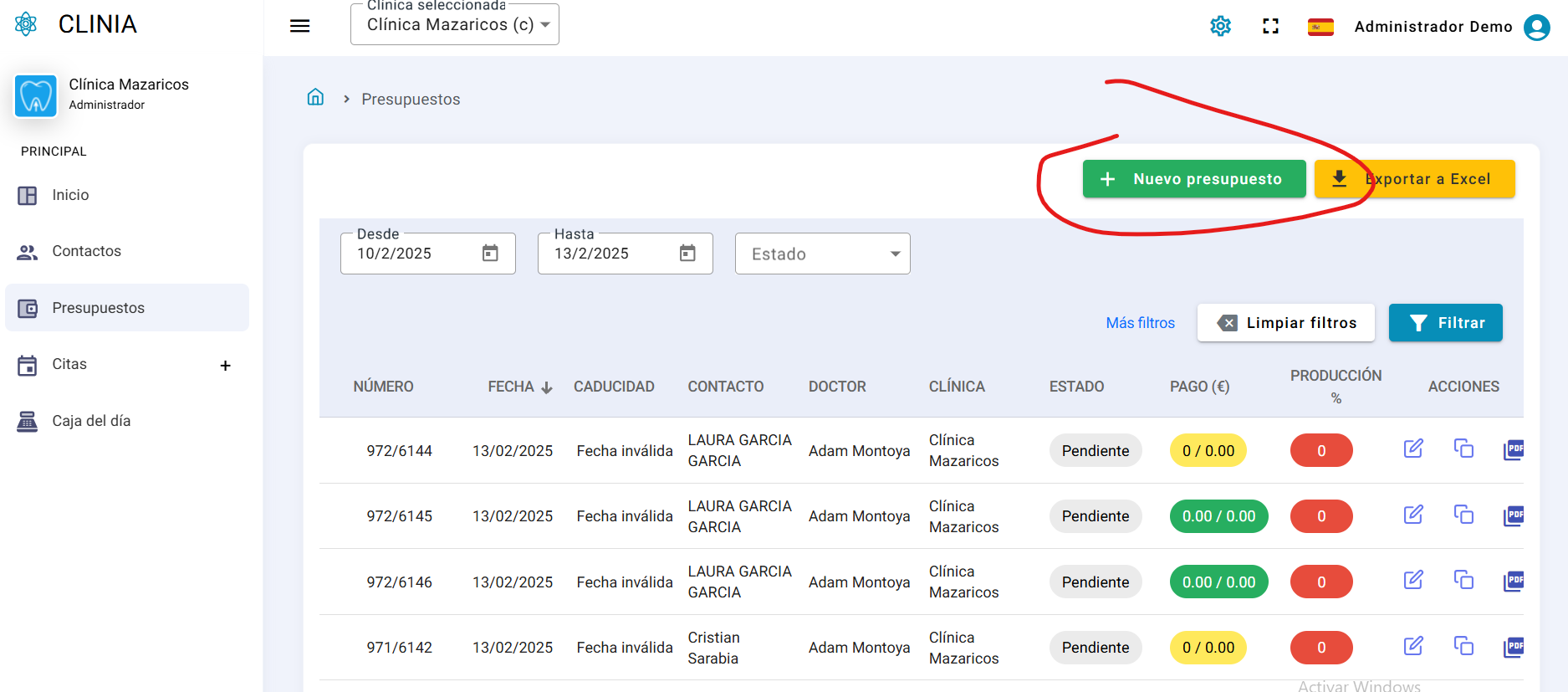
Desde Presupuestos > Nuevo Presupuesto puedo crear un presupuesto. También puedo hacerlo desde la ficha del paciente y/o desde cita. Una vez estamos en el formulario de crear nuevo presupuesto, vemos los siguientes campos:
- Contacto: Aquí seleccionamos al paciente al que se le realizará el servicio
- Tutor/Titular: En el caso de que el paciente sea menor de edad, tenga alguna discapacidad o en definitiva tenga asignado un tutor legal, se puede seleccionar en este campo
- Fecha: Se cumplimenta automáticamente con la fecha de hoy
- Estado: Debe seleccionarse "Pendiente" inicialmente para poder añadir servicios. Y posteriormente puede cambiarse a aceptado, cancelado... según se necesite.
- Estado relacionado: En el caso de estar disponible este campo, es un campo relacionado con el anterior. Según se seleccione un estado, aquí se podrá seleccionar la justificación del estado. Por ejemplo ESTADO > Pendiente - ESTADO RELACIONADO: Pendiente porque... Hay dudas con la forma de pago | Hay pendiente ingreso extra
- Datos del presupuesto
- Días de validez: El periodo durante el cual las condiciones del presupuesto serán válidas
- Doctor: El especialista que inicialmente ha explicado y producirá los servicios del presupuesto
- Explicado Por: El comercial que ha explicado o captado al paciente
- Aceptación y normas: Es el detalle de las condiciones que rigen el presupuesto. A qué se compromete alguien cuando firma el presupuesto y cuáles son las normas que lo regulan
- Observaciones: Si se quiere añadir algún comentario o aclaración adicional.
Detalles - Servicios: Si los campos obligatorios anteriores han sido cumplimentados y están bien configurados, se nos habilitará el botón "Añadir detalle" para poder ir añadiendo servicios. Al pulsar sobre él se nos abrirá el siguiente menú:
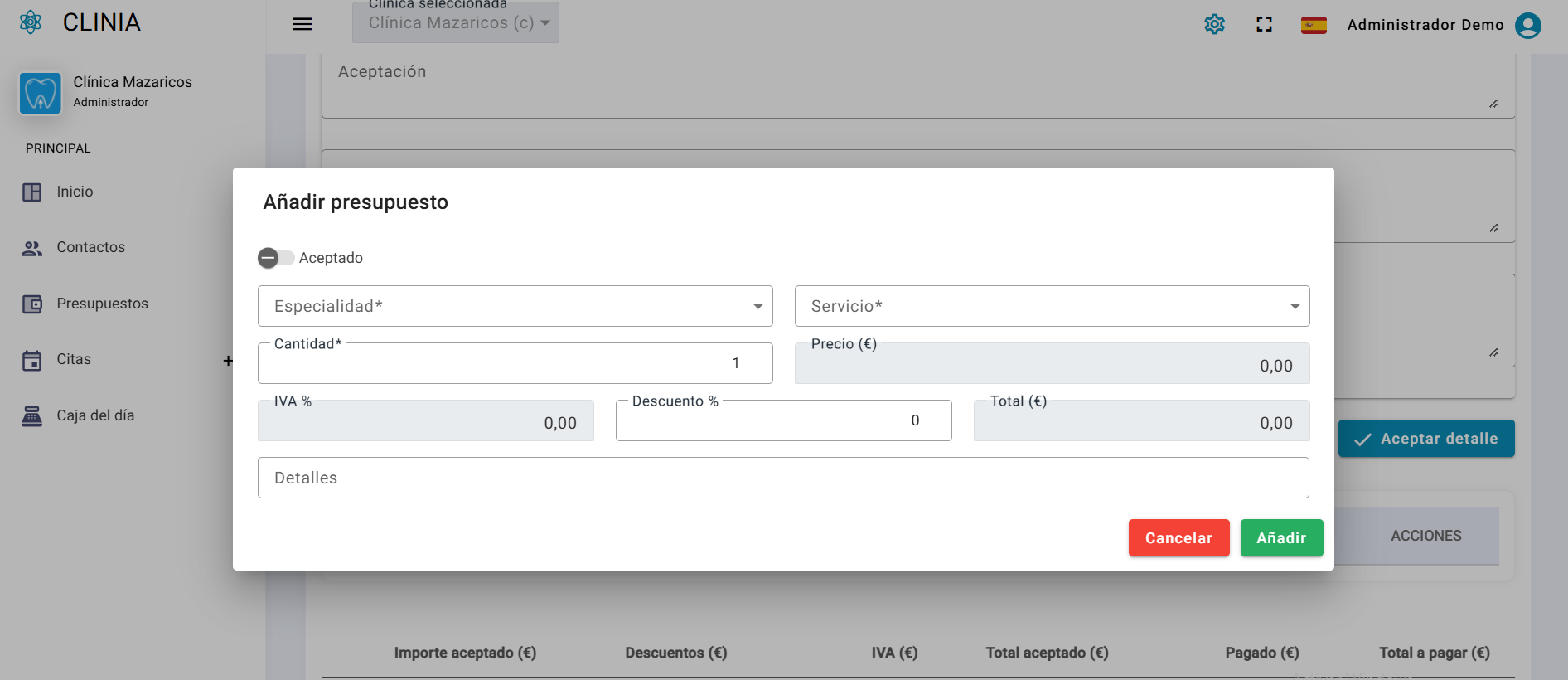
- Aceptado: Indica si el paciente ya ha aceptado o no la realización de ese servicio. Si no se marca, se podrá indicar con posterioridad.
- Especialidad: ¿A qué grupo de servicios pertenece el servicio que se va a realizar? Por ejemplo: Ortodoncia, Cirugía, Prótesis...
- Servicio: Según la especialidad seleccionada, aquí se nos cargarán los servicios asociados.
- Cantidad: Número de veces que se repite el servicio. Por ejemplo, 3 empastes
- Descuento: Si se autoriza la aplicación de un descuento, se puede añadir desde aquí. ¡OJO! Cada clínica y cada perfil tiene un descuento máximo autorizado.
Finalmente pulsamos en "Añadir" y repetimos el proceso para añadir tantos servicios como se necesiten. Al haber terminado de añadir servicios, cerramos los cambios en el presupuesto pulsando en "Crear presupuesto".
Editar presupuesto
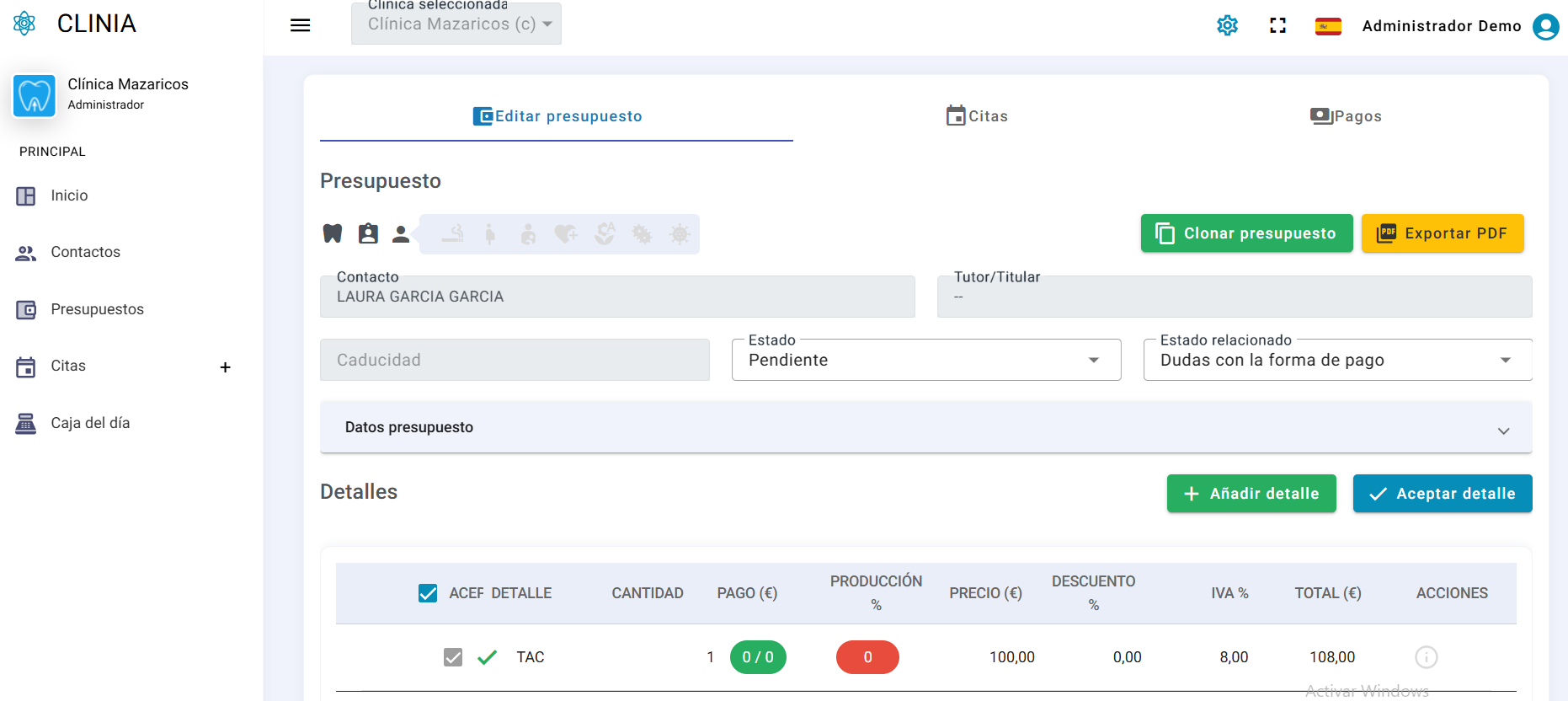
Desde Presupuestos, podemos usar los filtros de rango de fecha, estado o incluso hacer clic en "Más filtros" para que se nos despliegue un menú de búsqueda ampliado que nos permita:
- Nº presupuesto: Si conocemos el num de presupuesto podemos escribirlo aquí.
- Contacto: Si queremos mostrar los presupuestos de un paciente concreto, podemos escribirlo en este campo.
- Nº Historia: Para buscar presupuestos vinculados a un num de historia.
- DNI: Busca todos los presupuestos asociados a un DNI concreto.
- Clínicas: Si tienes permisos para poder gestionar o visualizar varias clínicas, desde aquí podrás seleccionar los presupuestos de qué clínica quieres ver.
- Pago
- No pagado: Presupuestos con cero abono
- Parcialmente pagado: Presupuestos que adeudan conceptos producidos
- Totalmente pagado: Presupuestos cuyo paciente a abonado todo lo producido
- Producción
- No producido: Presupuestos que no han producido nada de lo aceptado
- Parcialmente producido o totalmente producido
Con todos los filtros anteriores podremos encontrar el presupuesto deseado. Y cuando lo hagamos hecho, pulsamos en "Editar". Eso nos llevará al formulario de presupuesto, y desde ahí podremos editar cualquier campo. En el caso de que se trate de un presupuesto "Aceptado", deberemos cambiar el estado a "Pendiente" para poder editarlo y añadir más servicios.
Si por el contrario, lo que queremos es aceptar servicios que ya tenía listados pero no aceptados (aparece junto al concepto o bien un tic verde si está aceptado, o bien un reloj si ese servicio aún no está aceptado), podemos hacer clic en la casilla "Aceptar" que tiene el servicio y una vez seleccionado pulsamos en "Aceptar detalle". Ésto hará que el servicio cambie de "No aceptado" a "Aceptado". Finalmente hay que guardar los cambios para que todo tenga efecto.
Pagar presupuesto
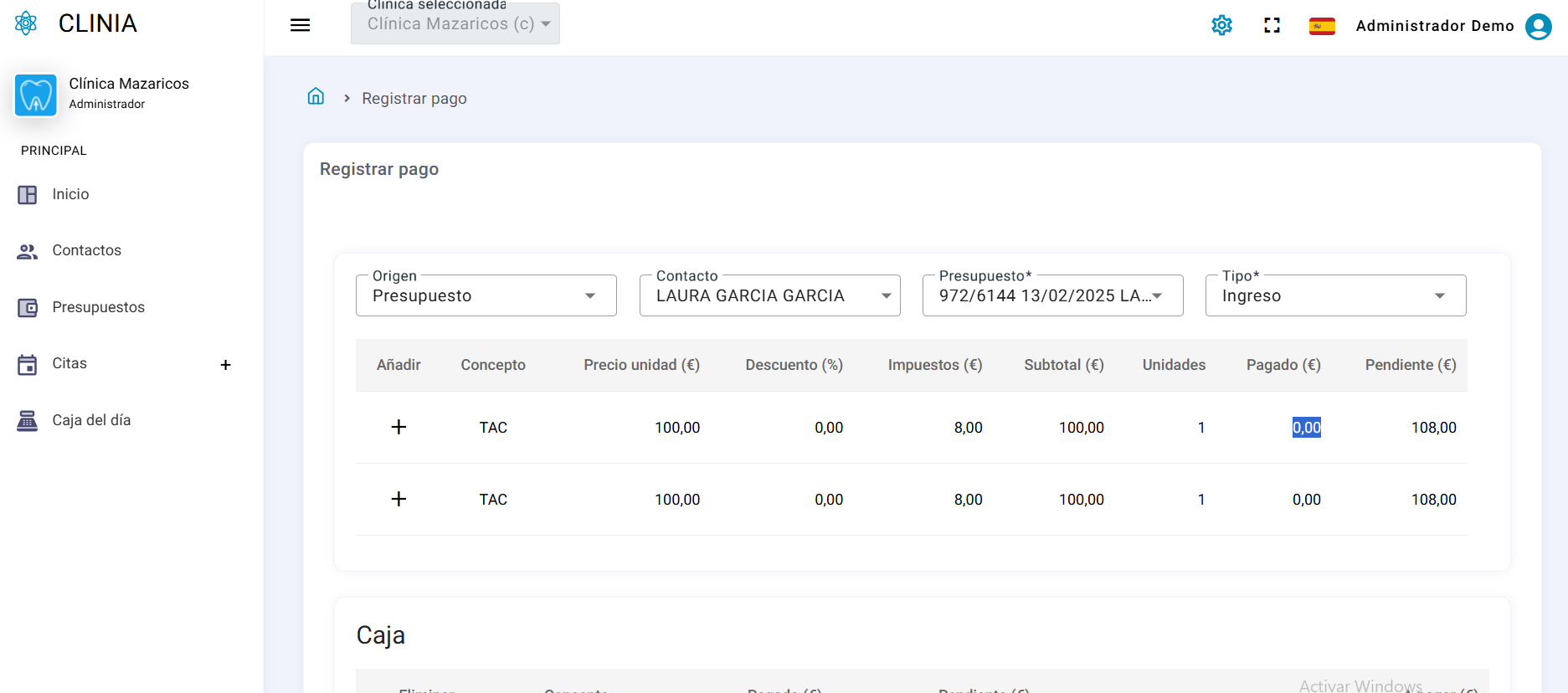
Una vez tengamos un presupuesto aceptado, cuando lo estemos editando, veremos que hay una pestaña llamada "Pagos." Si pulsamos sobre ella podremos ver los pagos que se han realizado previamente sobre ese presupuesto. En el caso de que queramos añadir un nuevo pago, pulsamos en "Añadir" y se nos abrirá un formulario con los siguientes campos:
- Origen, Contacto, Presupuesto: Estos campos se autorellenan, y son los relativos al paciente y al propio presupuesto que se va a liquidar.
- Tipo: En este desplegable indicamos si lo que se va a realizar es un ingreso sobre presupuesto o una devolución.
- Servicios: A continuación de nos listan todos los servicios aceptados del presupuesto. Aquí deberemos ir pulsando el símbolo "+" de la columna "añadir" de todos aquellos servicios que se vayan a abonar. Ésto hará que aparezcan abajo, en el apartado "Caja".
- Caja: Aquí irán saliendo todos los servicios que estamos marcando para abonar
- Datos del pagador: Se rellenan por defecto con los datos del paciente: Nombre, apellidos, DNO...
- Datos del abono:
- Serie: IMPORTANTE: Desplegar el selector y seleccionar el campo vacío, ya que no trabajáis con series pero es obligatorio seleccionar una.
- Método de pago: Seleccionamos el deseado ya sea efectivo, financiado...
- Añadir método de pago: Cuando hayamos seleccionado la serie y el método de pago, pulsamos aquí y se nos irá listando lo que vamos a abonar y desde qué método de pago lo vamos a abonar.
Finalmente pulsamos en "Guardar" y quedará registrado el abono.
Devoluciones parciales o totales sobre Presupuesto
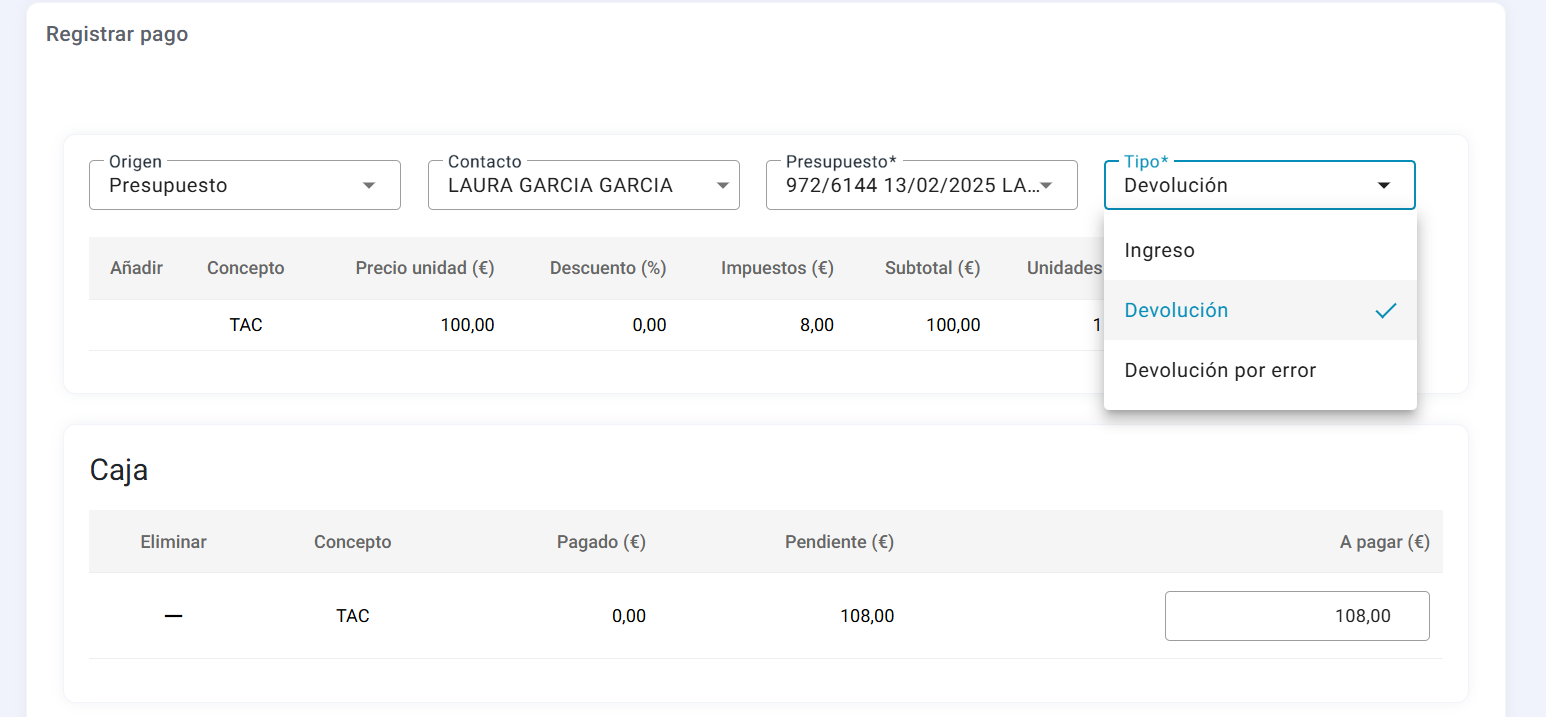
Cuando queramos realizar devoluciones sobre los abonos ya realizados de un presupuesto, vamos al presupuesto y lo editamos. Tras ello veremos que hay una pestaña llamada "Pagos." Si pulsamos sobre ella podremos ver los pagos que se han realizado previamente sobre ese presupuesto. En el caso de que queramos devolver uno de esos pagos, pulsamos en "Añadir" y se nos abrirá un formulario con los siguientes campos:
- Origen, Contacto, Presupuesto: Estos campos se autorellenan, y son los relativos al paciente y al propio presupuesto que se va a liquidar.
- Tipo: En este desplegable indicamos "Devolución"
- Servicios: A continuación de nos listan todos los servicios aceptados del presupuesto. Nos aparecerán con un símbolo "+" los que ya hayan sido abonados y por tanto se puedan devolver. Si pulsamos sobre ese "+" hará que aparezcan abajo, en el apartado "Caja".
- Caja: Aquí irán saliendo todos los servicios que estamos marcando para devolver
- Datos del pagador: Se rellenan por defecto con los datos del paciente: Nombre, apellidos, DNO...
- Datos del abono:
- Serie: IMPORTANTE: Desplegar el selector y seleccionar el campo vacío, ya que no trabajáis con series pero es obligatorio seleccionar una.
- Método de pago: Seleccionamos el deseado ya sea efectivo, financiado...
- Añadir método de pago: Cuando hayamos seleccionado la serie y el método de pago, pulsamos aquí y se nos irá listando lo que vamos a devolver y desde qué método de pago lo vamos a reintegrar.
Finalmente pulsamos en "Guardar" y quedará registrado el abono.
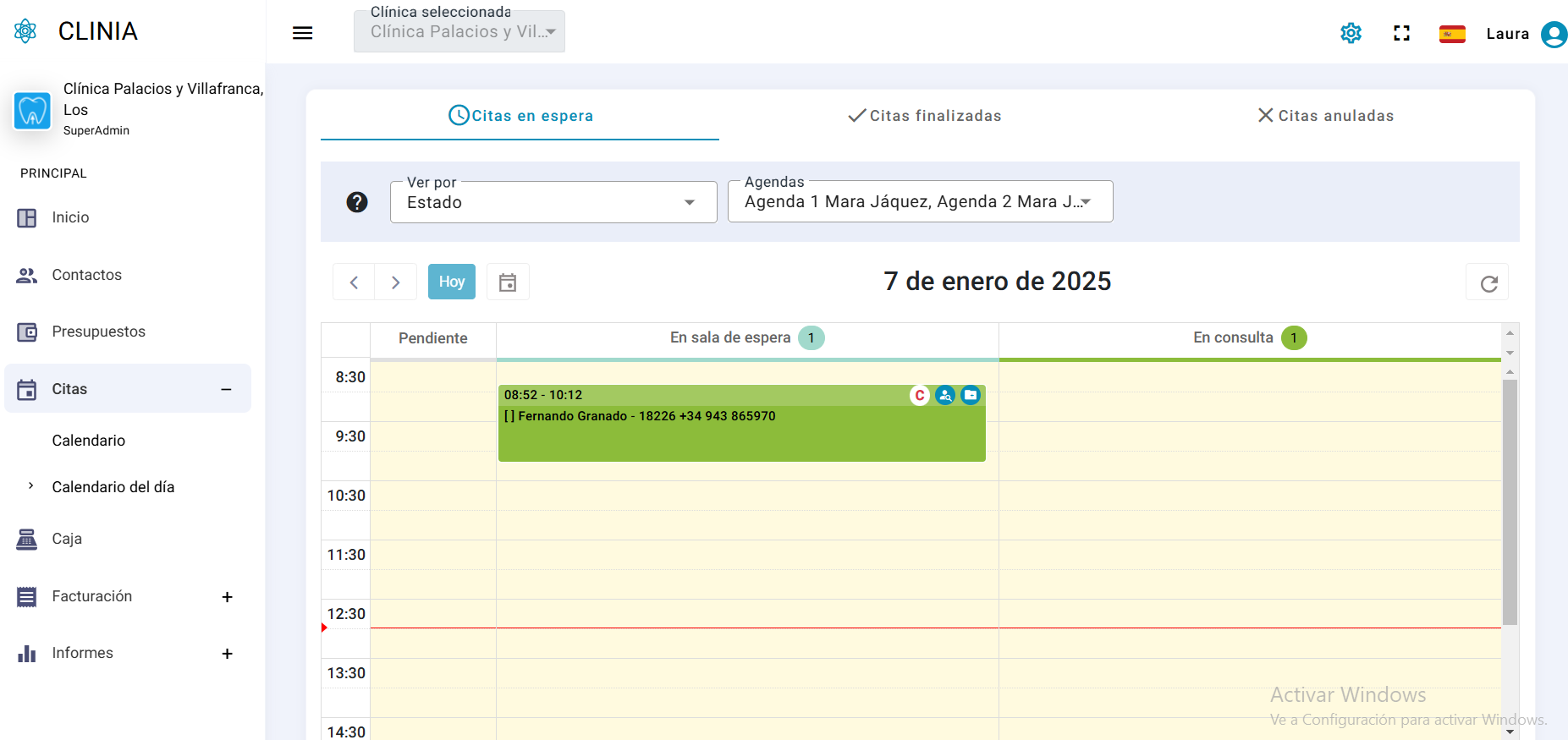
Citas
Dar citas a un paciente
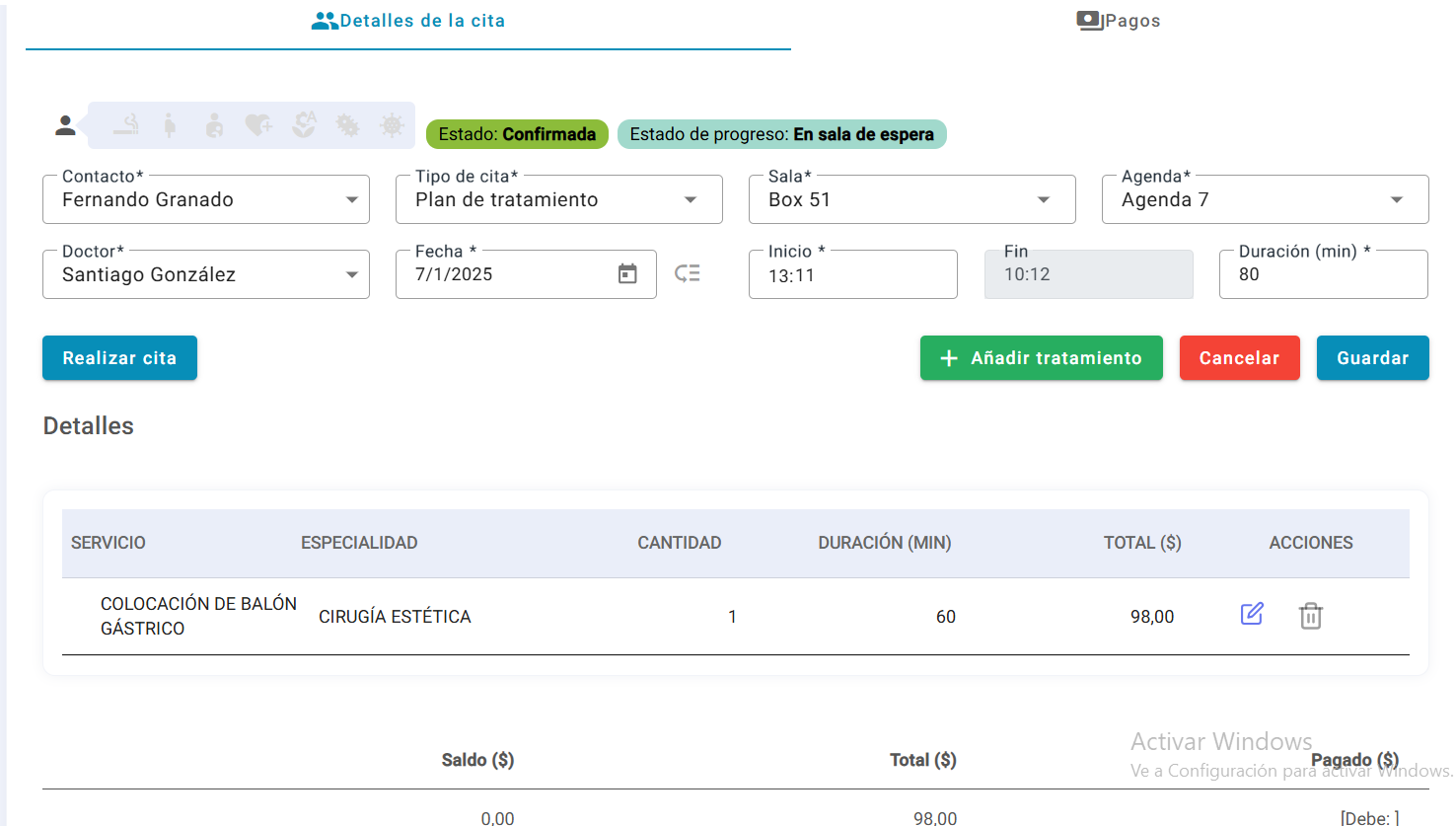
Hay diferentes lugares desde los que podemos acceder a dar cita a un paciente:
- Menú izquierdo: Citas -> Calendario -> Añadir cita
- Menú izquierdo: Contacto -> Seleccionamos el contacto deseado y pulsamos Editar -> Citas -> Añadir
- Menú izquierdo: Presupuestos -> Seleccionamos el presupuesto deseado y pulsamos Editar -> Citas -> Añadir
Independientemente del camino que se elija, accederemos a un formulario cuyos campos son:
- Contacto: Desplegable donde seleccionaremos el paciente al que vamos a asignarle una cita. La primera línea del desplegable es un campo donde podemos ir escribiendo el nombre que queramos buscar.
- Tipo de cita: De entre los tipos disponibles, seleccionar uno.
- Box: ¿A qué box o despacho asignaremos esa cita. Ésto se usa para ver la ocupación, la aparatología disponible, etc
- Agenda: ¿A qué agenda asignamos esa cita?
- Doctor: ¿Y a qué especialista?
- Fecha y hora inicio: El día y hora que será la cita
- Duración: El tiempo que se estima durará la cita en minutos.
Además, a algunos tipos de cita, como cita de servicio, debemos añadir servicios. Para ésto se hace clic en el botón "+ Añadir Servicio" y se nos abre otro formulario donde indicaremos:
- Especialidad: La especialidad del tratamiento. Nos servirá de filtro para mostrar únicamente los servicios de esa especialidad.
- Servicio: El servicio concreto que va a realizarse el paciente durante la cita.
- Cantidad: Es el número de unidades.
- Tiempo: El tiempo que requerirá realizar dicho servicio.
Todo eso nos generará un cálculo del coste de la cita. Y tras ello podremos pulsar en "Añadir" para añadir el servicio a la cita, y o bien repetir el proceso para ir añadiendo más servicios, o bien pulsamos en "Guardar" para formalizar la cita.
Cambiar contraseña
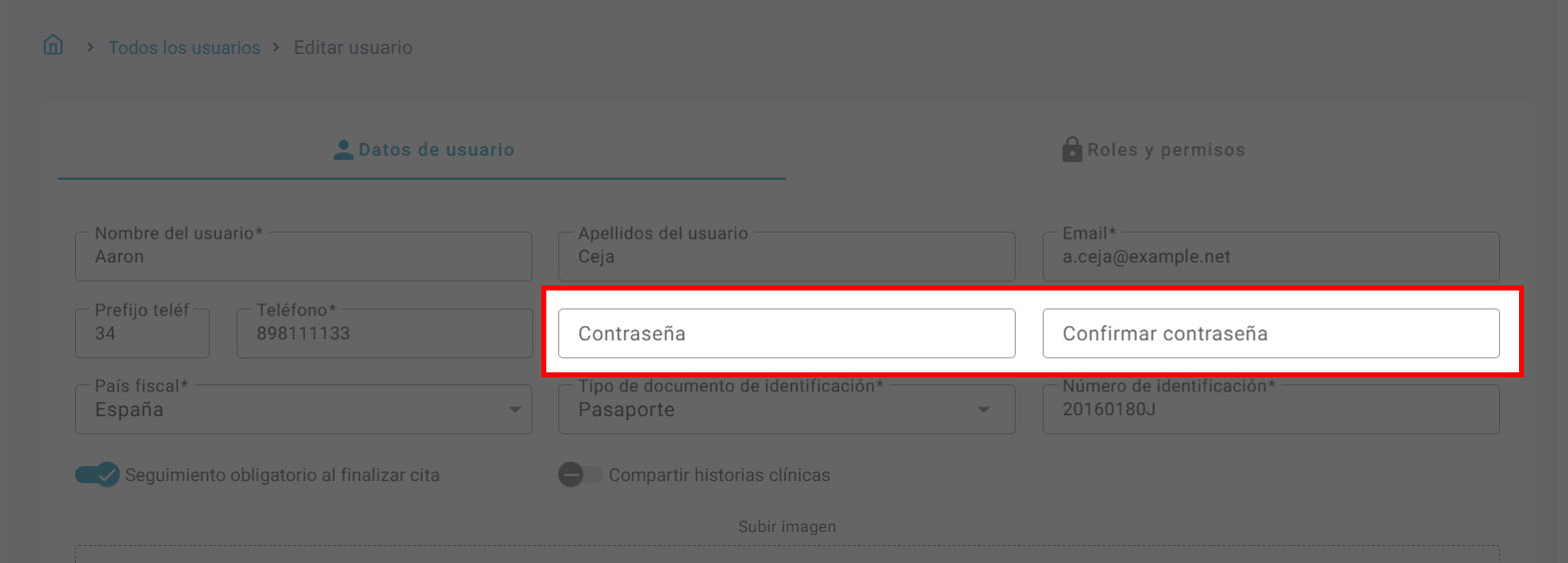
Desde Configuracion > Usuarios se listan todos los usuarios de esa clínica. Si estoy en la Clínica Central (c), se muestran todos los recursos de toda la empresa. Ahí lo que debo hacer es selecionar el usuario cuya contraseña desee cambiar. Naturalmente, si tengo cientos de trabajadores, puedo emplear los filtros de "Buscar", "Clínica Asignada", etc para poder encontrar a ese usuario más rápidamente. Una vez encontrado el usuario, pulsamos en el icono de editar (Un papel y un lápiz), y eso nos llevará a la ventana donde poder cambiar la contraseña.
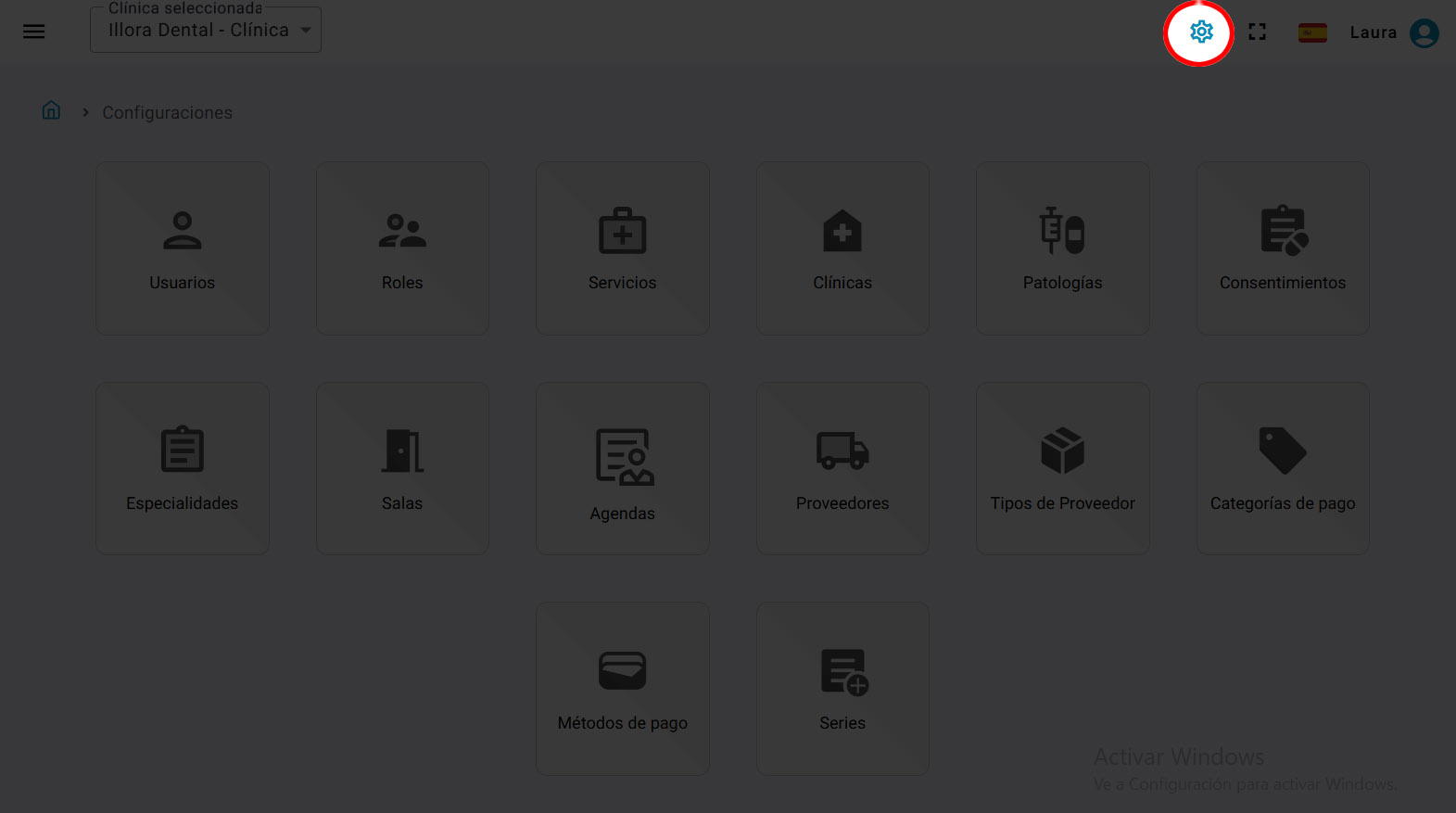
Configuración
Desde la configuración, aquellos usuarios que tengan los permisos adecuados, podrán personalizar el programa: Creando usuarios nuevos, nuevas clínicas, series de facturación, servicios, materiales y stock, agendas...
Creación de usuarios
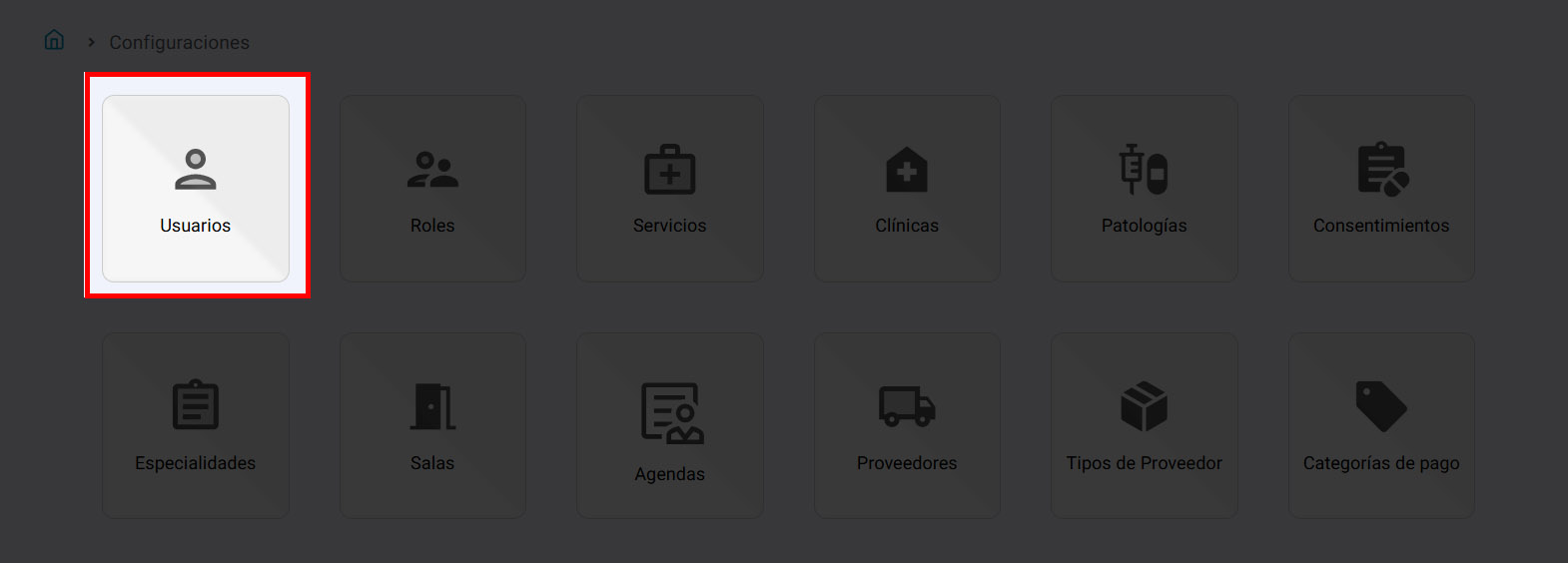
Desde Configuracion > Usuarios > Añadir, podremos acceder a una ventana donde introducir los datos del nuevo usuario que queramos crear. Estos usuarios son Recursos de la Clínica, es decir, es personal que trabajará en la Clínica. No debemos por tanto confundir al personal con los pacientes, cuya creación se realiza desde Contactos > Añadir.
Una vez en la ventana para dar de alta un usuario, veremos los siguientes campos:
- Nombre de usuario: Es el nombre de la persona. Por ejemplo, Juan.
- Apellidos del usuario: Corresponde a su o sus apellidos. Por ejemplo: Guerrero Soriano
- Email: Este campo es de vital importancia, pues no solo es el que se empleará para iniciar sesión en Clinia, sino que además es donde llegará el recordatorio de contraseña en caso de haberla olvidado.
- Prefijo de teléfono y Teléfono: El prefijo corresponde al prefijo de país. Por ejemplo, +34 en el caso de España.
- Contraseña y Confirmar Contraseña: La contraseña debe tener, al menos, 6 caracteres.
- País fiscal: Empleado para la emisión de facturas
- Tipo de documento de identificación: Es un selector donde se puede indicar con qué documento oficial vamos a identificar a ese usuario. Por ejemplo, pasaporte o DNI.
- Compartir historias Clínicas: Por defecto cada usuario solamente tiene acceso a sus propias historias clínicas. Si se marca, cualquiera que pueda ver historias clínicas, podrá ver las de este trabajador.
- Seguimiento obligatorio al finaliza cita: Si está marcada esta casilla, cuando vas a dar una cita por realizada, obliga a insertar un seguimiento en la historia clínica del paciente
- Subir imagen: La imagen que se suba aquí se reflejará en el Avatar de usuario. Típicamente se sube una foto del trabajador.
Cambiar contraseña
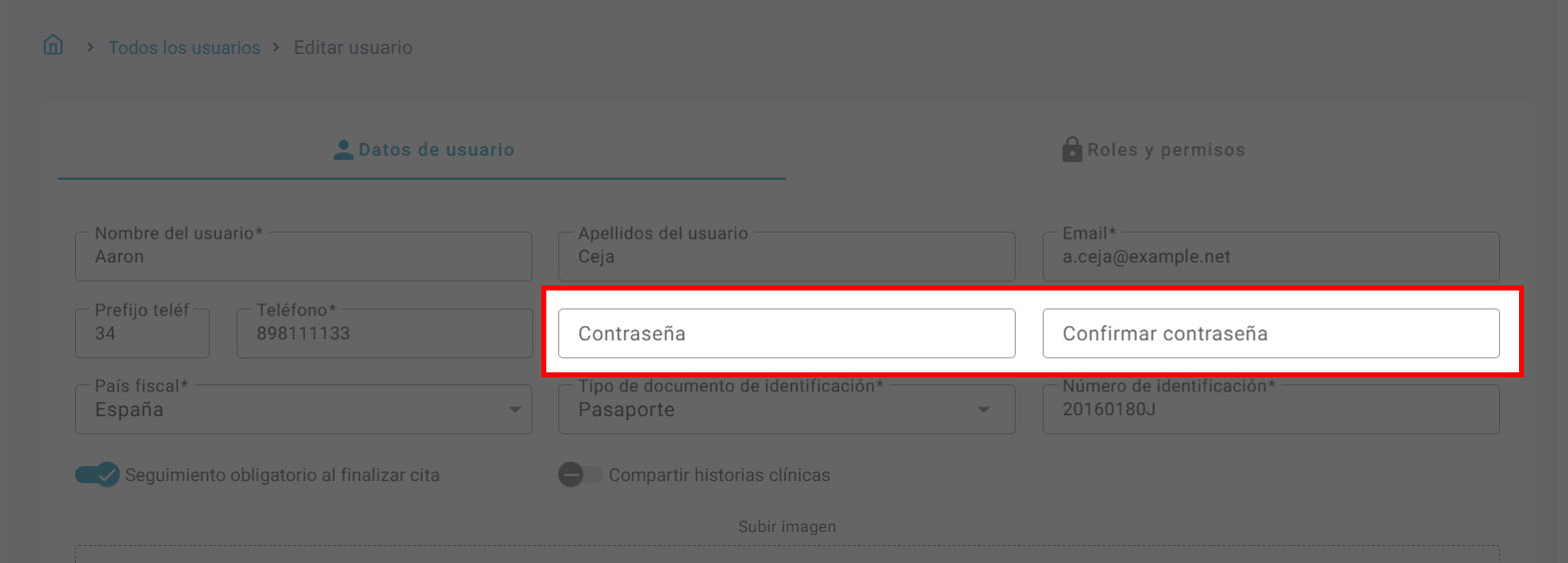
Desde Configuracion > Usuarios se listan todos los usuarios de esa clínica. Si estoy en la Clínica Central (c), se muestran todos los recursos de toda la empresa. Ahí lo que debo hacer es selecionar el usuario cuya contraseña desee cambiar. Naturalmente, si tengo cientos de trabajadores, puedo emplear los filtros de "Buscar", "Clínica Asignada", etc para poder encontrar a ese usuario más rápidamente. Una vez encontrado el usuario, pulsamos en el icono de editar (Un papel y un lápiz), y eso nos llevará a la ventana donde poder cambiar la contraseña.
Crear Clínica
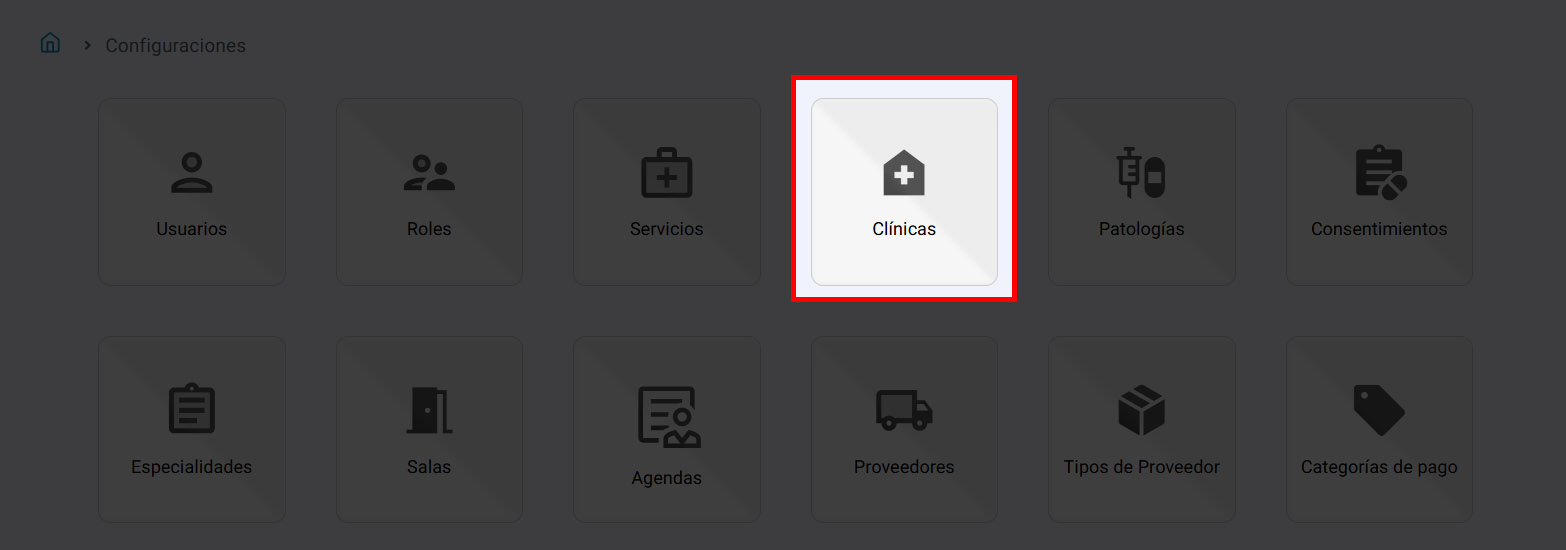
Desde Configuracion > Clínicas, si tenemos un Rol de usuario capaz de crear y ver Clínicas adicionales, podremos ver un listado de las Clínicas creadas. Si pulsamos en "Añadir", accederemos al formulario de creación de Clínica, que tiene dos partes. La primera:
- Nombre: Es el nombre de la Clínica.
- Prefijo Clínica: Todas las facturas, números de paciente, etc que provengan de una clínica, llevarán el prefijo que aquí se indique. Por ejemplo, si un paciente es creado en una Clínica cuyo prefijo es RE, el número de paciente de esa persona será RE-3456.
- Razón social: Su nombre oficial en el registro mercantil. Figurará en las facturas emitidas.
- Identificación fiscal: Su CIF. Figurará en las facturas emitidas.
- País fiscal, provincia fiscal, ciudad fiscal, etc: La dirección postal completa que figura en el registro mercantil. Figurará en las facturas emitidas.
- Responsable: Nombre y apellidos del responsable de la clínica. Por ejemplo, el Director.
- DPO: El 25 de mayo de 2018 entró en vigor el GDPR, que obliga a las empresas a designar a un Delegado de Protección de Datos. Su nombre debe indicarse aquí.
- Web, Email, Teléfono, Dirección: Los datos de ubicación y contacto de la clínica.
- NICA: o NRS. Número de Identificación de Centros Autorizados. Lo facilita la Administración Sanitaria regional. insertar un seguimiento en la historia clínica del paciente
- Impuestos por defecto: ¿Qué impuestos se aplican a la mayoría de los servicios? ¿Exento de impuestos? ¿Reducido? ¿General?
- Especialidades: ¿En qué áreas sanitarias opera la Clínica? ¿Capilar? ¿Cirugía?...
Y la segunda parte es una pestaña llamada "Horarios de apertura y cierre", que veremos detalladamente en el siguiente bloque.
Horarios Clínica
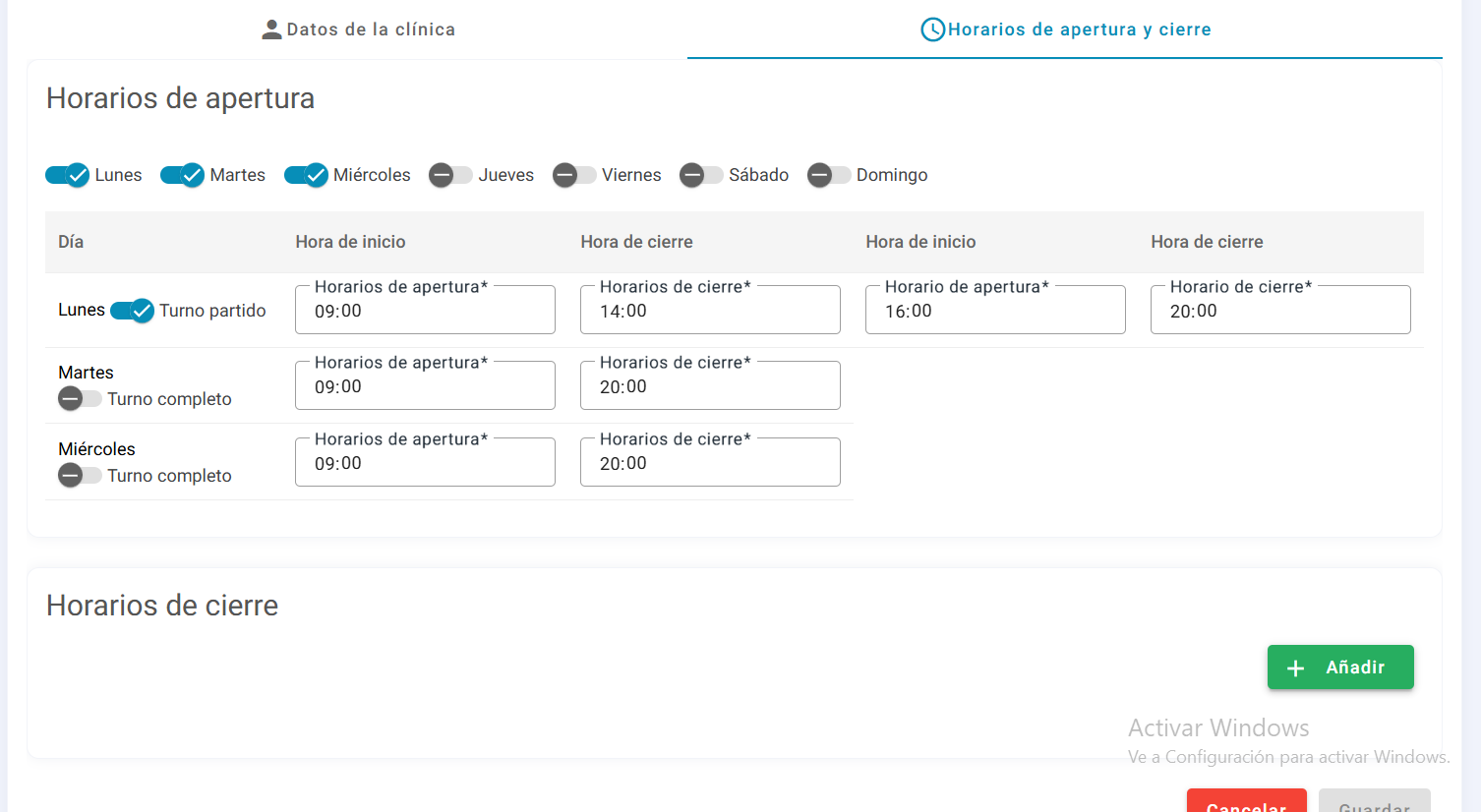
Desde Configuracion > Clínicas, si tenemos un Rol de usuario capaz de crear y ver Clínicas adicionales, podremos ver un listado de las Clínicas creadas. Si deseamos cambiar el horario de una clínica ya existente, pulsamos en el icono de Editar y luego vamos a la pestaña "Horarios de apertura y cierre". Si por el contrario deseamos añadir un horario a una clínica que estamos creando, tras seguir los pasos del punto anterior "(Crear Clínica)", pulsamos en la pestaña "Horarios de apertura y cierre":
- Lunes, martes, miércoles...: Lo primero que observaremos será una serie de selectores que podremos activar o desactivar. Los que marquemos serán los días de apertura. Y a medida que los vayamos marcando, abajo nos irán apareciendo para poder especificar las horas de cierre y apertura. Así pues, si nuestra clínica abre de lunes a viernes, deberemos marcar todos los días de lunes a viernes con el tic Azul.
- Horario - Turno partido: Una vez seleccionados los días de apertura, se nos habrá ido creando abajo una tabla donde indicar la hora de inicio y de cierre de cada día con el formato 00:00. Así pues, si el lunes abro de 09:00 a 20:00h ininterrumpidamente, en la columna "Hora de inicio" debo poner 09:00 y en la de "Hora de Cierre", 20:00. Si el turno no es contínuo sino que se realiza un cierre a medio día, debe marcarse "Turno partido" para pode indicar varias horas de apertura y de cierre. Por ejemplo de 09:00 a 14:00 y de 16:00 a 20:00.
- Festivos: Finalmente, si queremos indicar los días de cierre de la clínica por festivos, vacaciones... en la parte inferior, hay un bloque llamado "Horarios de Cierre". Pulsamos en "Añadir" y vamos añadiendo tantos rangos de fecha o días sueltos como se necesiten.
Una vez finalizado el proceso, pulsamos en "Guardar".
Estos horarios de apertura, cierre y festivos son muy importantes, ya que el programa los usa para permitir o no apertura de agendas, citas, etc
Crear Clínica
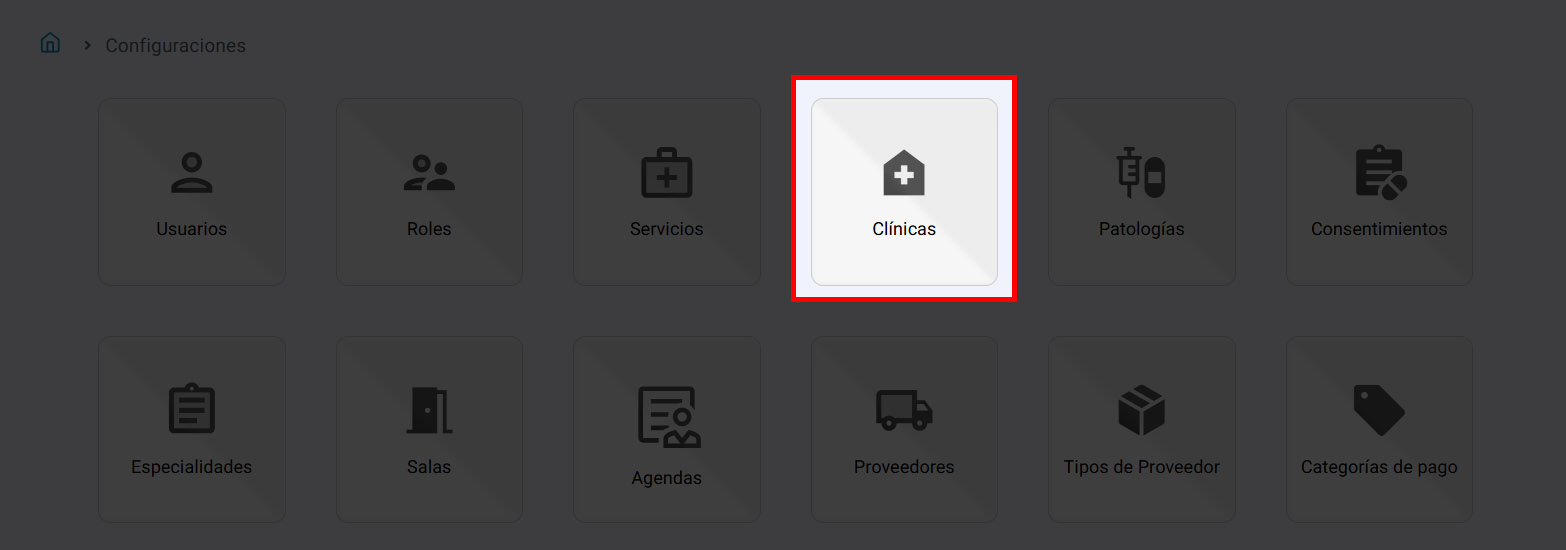
Desde Configuracion > Clínicas, si tenemos un Rol de usuario capaz de crear y ver Clínicas adicionales, podremos ver un listado de las Clínicas creadas. Si pulsamos en "Añadir", accederemos al formulario de creación de Clínica, que tiene dos partes. La primera:
- Nombre: Es el nombre de la Clínica.
- Prefijo Clínica: Todas las facturas, números de paciente, etc que provengan de una clínica, llevarán el prefijo que aquí se indique. Por ejemplo, si un paciente es creado en una Clínica cuyo prefijo es RE, el número de paciente de esa persona será RE-3456.
- Razón social: Su nombre oficial en el registro mercantil. Figurará en las facturas emitidas.
- Identificación fiscal: Su CIF. Figurará en las facturas emitidas.
- País fiscal, provincia fiscal, ciudad fiscal, etc: La dirección postal completa que figura en el registro mercantil. Figurará en las facturas emitidas.
- Responsable: Nombre y apellidos del responsable de la clínica. Por ejemplo, el Director.
- DPO: El 25 de mayo de 2018 entró en vigor el GDPR, que obliga a las empresas a designar a un Delegado de Protección de Datos. Su nombre debe indicarse aquí.
- Web, Email, Teléfono, Dirección: Los datos de ubicación y contacto de la clínica.
- NICA: o NRS. Número de Identificación de Centros Autorizados. Lo facilita la Administración Sanitaria regional. insertar un seguimiento en la historia clínica del paciente
- Impuestos por defecto: ¿Qué impuestos se aplican a la mayoría de los servicios? ¿Exento de impuestos? ¿Reducido? ¿General?
- Especialidades: ¿En qué áreas sanitarias opera la Clínica? ¿Capilar? ¿Cirugía?...
Y la segunda parte es una pestaña llamada "Horarios de apertura y cierre", que veremos detalladamente en el siguiente bloque.
Horarios Clínica
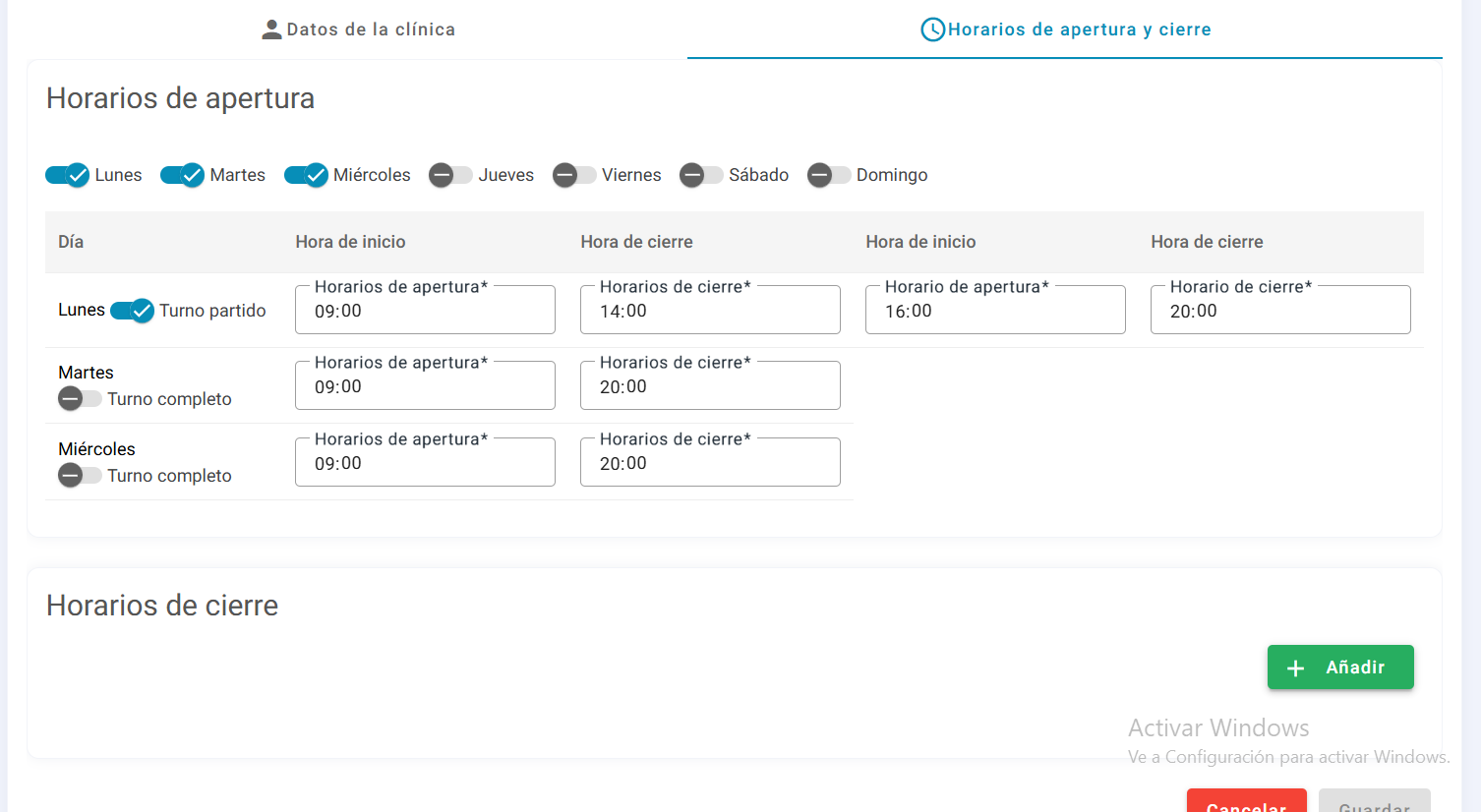
Desde Configuracion > Clínicas, si tenemos un Rol de usuario capaz de crear y ver Clínicas adicionales, podremos ver un listado de las Clínicas creadas. Si deseamos cambiar el horario de una clínica ya existente, pulsamos en el icono de Editar y luego vamos a la pestaña "Horarios de apertura y cierre". Si por el contrario deseamos añadir un horario a una clínica que estamos creando, tras seguir los pasos del punto anterior "(Crear Clínica)", pulsamos en la pestaña "Horarios de apertura y cierre":
- Lunes, martes, miércoles...: Lo primero que observaremos será una serie de selectores que podremos activar o desactivar. Los que marquemos serán los días de apertura. Y a medida que los vayamos marcando, abajo nos irán apareciendo para poder especificar las horas de cierre y apertura. Así pues, si nuestra clínica abre de lunes a viernes, deberemos marcar todos los días de lunes a viernes con el tic Azul.
- Horario - Turno partido: Una vez seleccionados los días de apertura, se nos habrá ido creando abajo una tabla donde indicar la hora de inicio y de cierre de cada día con el formato 00:00. Así pues, si el lunes abro de 09:00 a 20:00h ininterrumpidamente, en la columna "Hora de inicio" debo poner 09:00 y en la de "Hora de Cierre", 20:00. Si el turno no es contínuo sino que se realiza un cierre a medio día, debe marcarse "Turno partido" para pode indicar varias horas de apertura y de cierre. Por ejemplo de 09:00 a 14:00 y de 16:00 a 20:00.
- Festivos: Finalmente, si queremos indicar los días de cierre de la clínica por festivos, vacaciones... en la parte inferior, hay un bloque llamado "Horarios de Cierre". Pulsamos en "Añadir" y vamos añadiendo tantos rangos de fecha o días sueltos como se necesiten.
Una vez finalizado el proceso, pulsamos en "Guardar".
Estos horarios de apertura, cierre y festivos son muy importantes, ya que el programa los usa para permitir o no apertura de agendas, citas, etc
¿Cómo puedo asignar roles o permisos a un usuario?
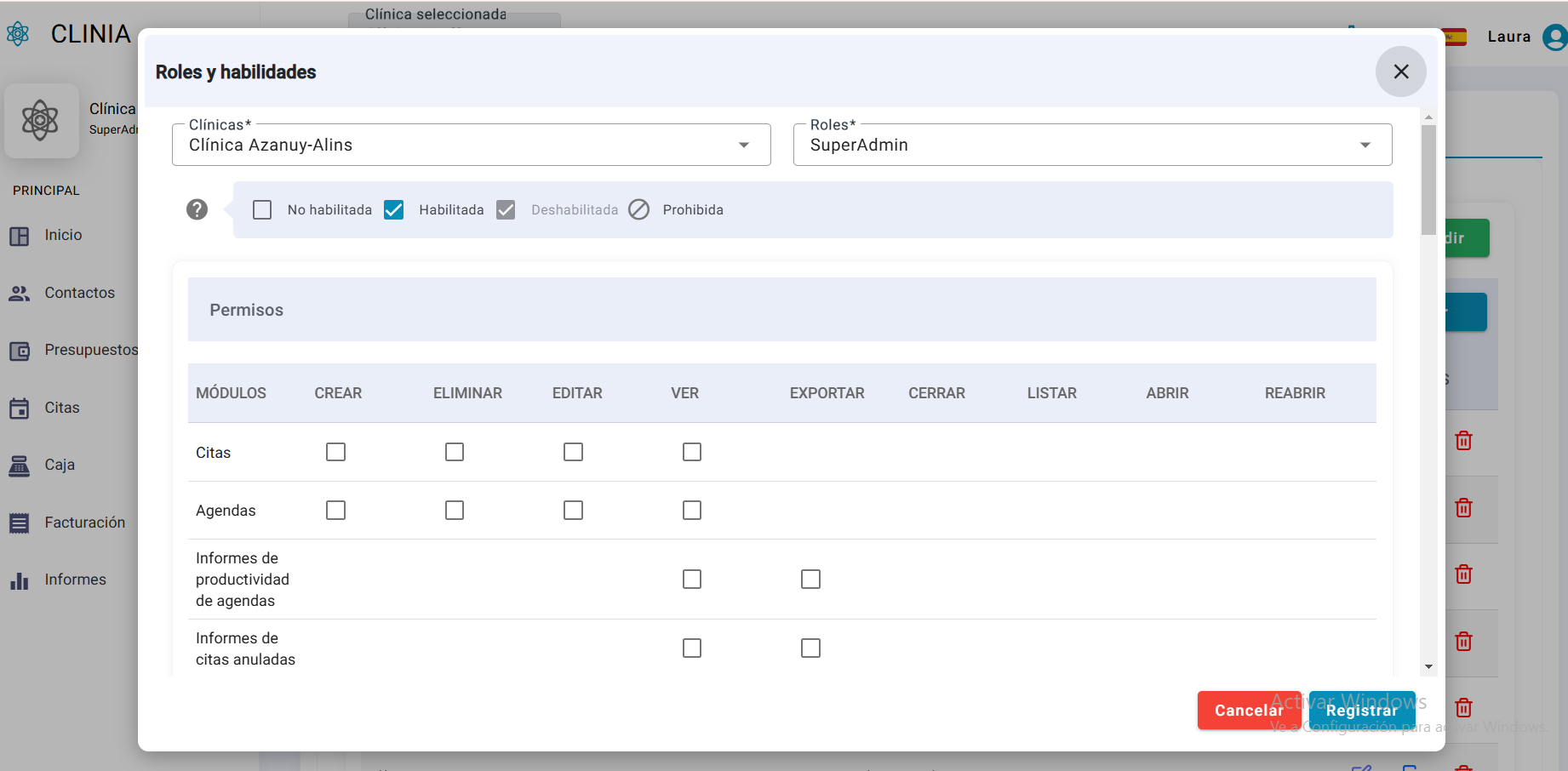
Los roles o permisos de un usuario, se asignan con respecto a las clínicas. Es decir, un usuario puede tener permisos para ver historiales de pacientes, pero esos permisos se le dan para ver los historiales de pacientes de una clínica determinada. Por tanto, en primer lugar, debemos dar de alta a ese usuario en las clínicas sobre las que queramos que tenga un permiso en particular. Y durante ese proceso, se le otorgan permisos.
Para ver cómo se realiza este proceso, ir al siguiente epígrafe: Dar de alta a un usuario en una clínica
Asignar usuario a Clínica
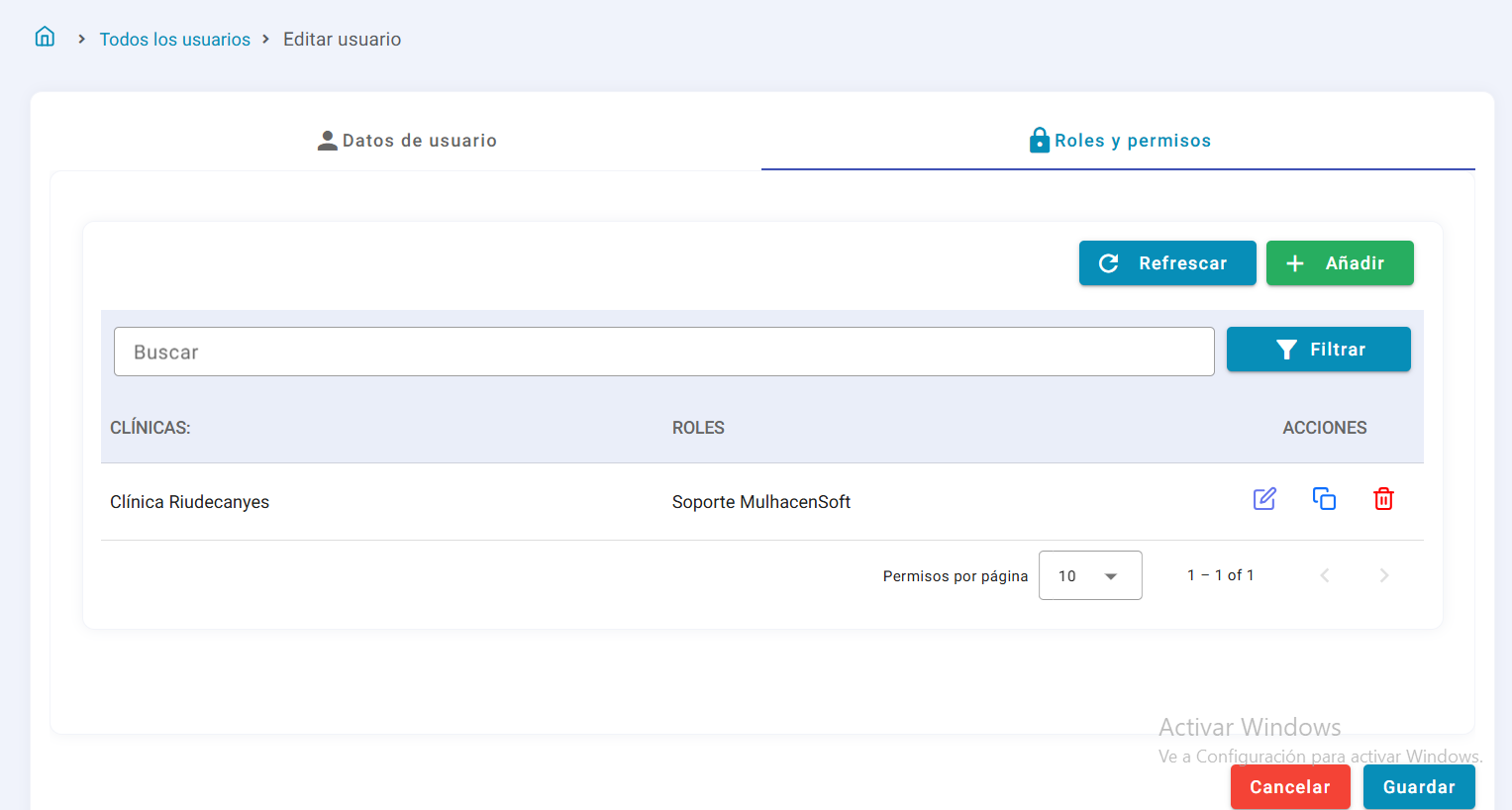
Desde Configuracion > Usuarios, se nos listan todos los trabajadores que tenemos creados y asignados a esa clínica. Si estamos en la Clínica Central (c), nos aparecerán todos los trabajadores de la empresa. En esta vista, seleccionando la clínic central, debemos buscar al trabajador que deseemos y pulsa en el icono de "Editar". Tras ello se nos abrirá un formulario con sus datos, pero si nos fijamos, aparece también una pestaña llamada "Roles y permisos". Pulsando ahí podremos ver a qué clínicas tiene acceso a ese trabajador. Si queremos añadirlo a una nueva, basta con pulsar en "Añadir" y se nos abrirá el formulario de asignación de Clínica:
- Selector de Clínicas: Aquí tenemos un desplegable donde podemos seleccionar una clínica. La clínica a la que queramos añadirlo. Si queremos añadirlo a varias clínicas, debemos repetir el proceso tantas veces sea necesario.
- Roles: En este selector nos aparecen los Roles de permisos que ya tenemos determinados de antemano. Podemos seleccionar uno, o bien, si lo preferimos, ir marcando uno a uno los permisos concretos que deseemos. También podemos cargar un rol ya creado y tras ello modificar permisos puntuales para ese usuario con respecto a esa clínica.
Una vez finalizado el proceso, pulsamos en "Registrar".
¿Cómo puedo crear o añadir más especialidades sanitarias?
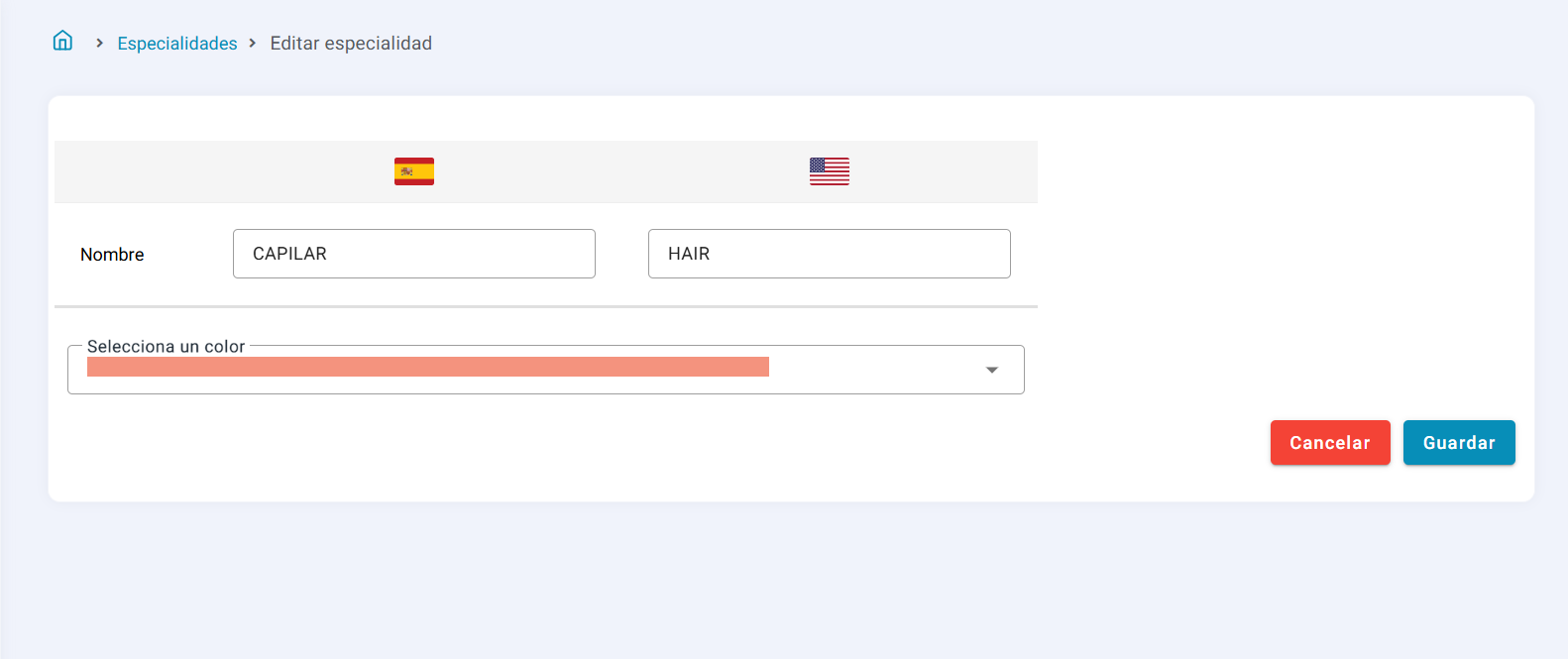
Las especialidades sanitarias son muy útiles, no sólo para poder agrupar los diferentes servicios que se dan a los pacientes, sino también de cara a las citas, las estadísticas de los tratamientos más demandados o mayores márgenes, etc
Para poder crear nuevas especialidades, debemos tener un Rol de permisos que permita hacerlo. Una vez tengamos un usuario con los permisos adecuados, accedemos a Configuración > Especialidades. Ahí se los listarán todas las especialidades existentes, y podremos editarlas, eliminarlas o crear especialidades nuevas.
Tanto si decidimos editar una especialidad como si creamos una nueva, accederemos a un formulario con los siguientes campos:
- Nombre: Es el nombre que tendrá la Especialidad en diferentes idiomas.
- Selector de color: Nos permite asignar un color a una especialidad médica. De esa forma, de un solo vistazo, podremos identificar las especialidades o grupos de especialidades.
Una vez finalizado el proceso, pulsamos en "Guardar".
¿Cómo puedo crear o añadir más servicios?
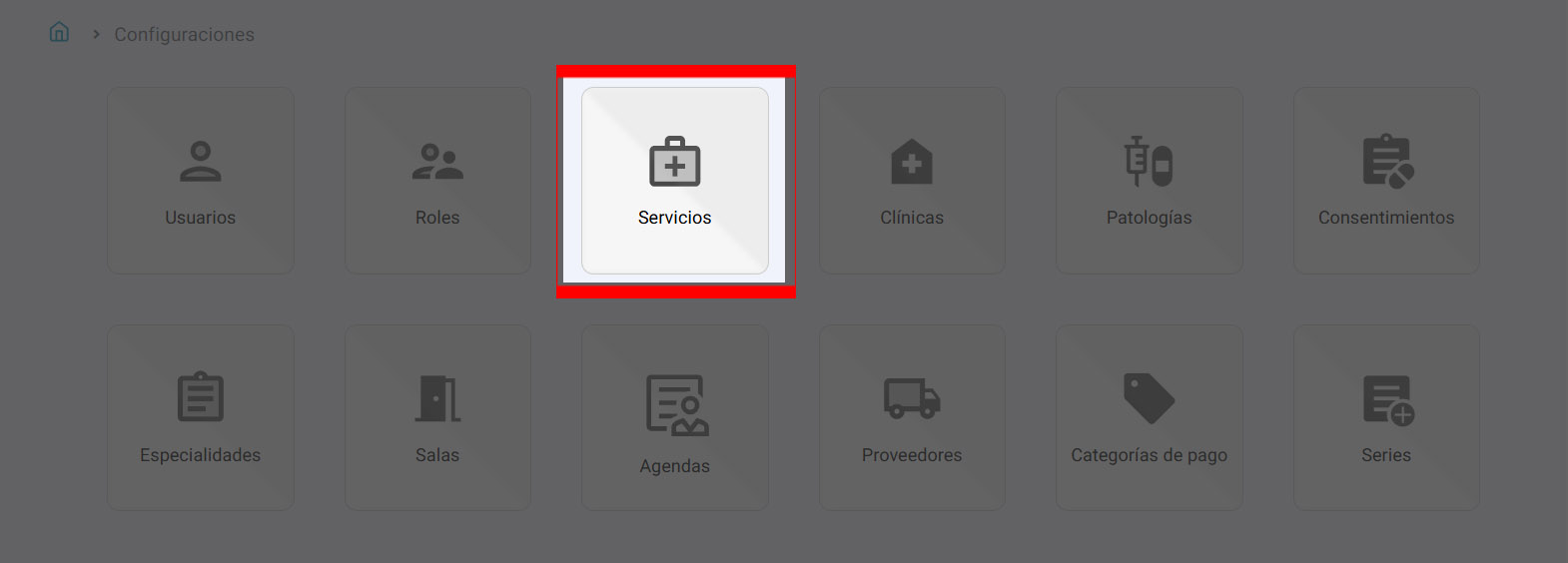
Los servicios son los tratamientos que ofrece una clínica. Para crear nuevos servicios, si tenemos los roles de permisos adecuados, debemos ir a Configurción > Servicios. Ahí se nos listarán los servicios ya creados para la clínica seleccionada, o todos los creados si estamos en la clínica Central (c). Podremos editar los ya creados, eliminarlos y crear uno nuevo. Para crear uno nuevo, pulsamos en "Añadir", y nos aparecerá un formulario con los siguientes campos:
- Nombre: Es el nombre que tendrá el servicio en diferentes idiomas.
- Tipo: Los servicios pueden ser:
- Simples: Es un tratamiento que se realiza una única vez. Por ejemplo, un blanqueamiento dental.
- Paquete: Es un tratamiento que engloba un grupo de tratamientos.
- Bono: Es un bono de repetición de servicios, por ejemplo, un bono de 10 sesiones de depilación.
- Duración: El tiempo que lleva realizar dicho servicio. Ocupará al darle una cita, tantos slots en las agendas como se requiera. Por ejemplo, si indico que el servicio se realiza en 60mins, y cuando de una cita con este servicio se realiza sobre una agenda que recibe pacientes cada 30 mins, los pacientes cuyas citas tengan este servicio, ocuparán dos huecos.
- Num de sesiones: Indica en cuantas citas se realiza el tratamiento.
- PVP por unidad: Indica el precio por realizar cada unidad de tratamiento.
- Disponible para cita online: Permite hacer que, en el caso de que se habilite la cita online de los pacites, este servicio salga listado. Por ejemplo, si activo la posibilidad de coger cita a través de mi web, en ese formulario, si se habilita este tratamiento en el desplegable de tratamientos.
- Descuento y pvp de referencia: Son orientativos. Pueden cambiase.
- Especialidad: El grupo de tratamientos en el que se incluye este servicio. Por ejemplo, Medicina Estética, o capilar, u odontología general.
- Pago previo: ¿Éste servicio se puede pagar por adelantado? No, obligatoriamente o si el paciente lo desea, sí.
- Primera visita disponible: Hay servicios que solo aparecen en las primeras visitas del paciente. Esos servicios se indican marcando este tic.
- Tiene fases, Es fase: Los tratamientos faseados son aquellos que necesitan de varias sesiones para realizarse. Aquí se puede indicar si un tratamiento tiene fases y/o si es una fase de otro tratamiento ya creado.
Una vez finalizado el proceso, pulsamos en "Guardar".
¿Cómo puedo crear Roles de permisos?
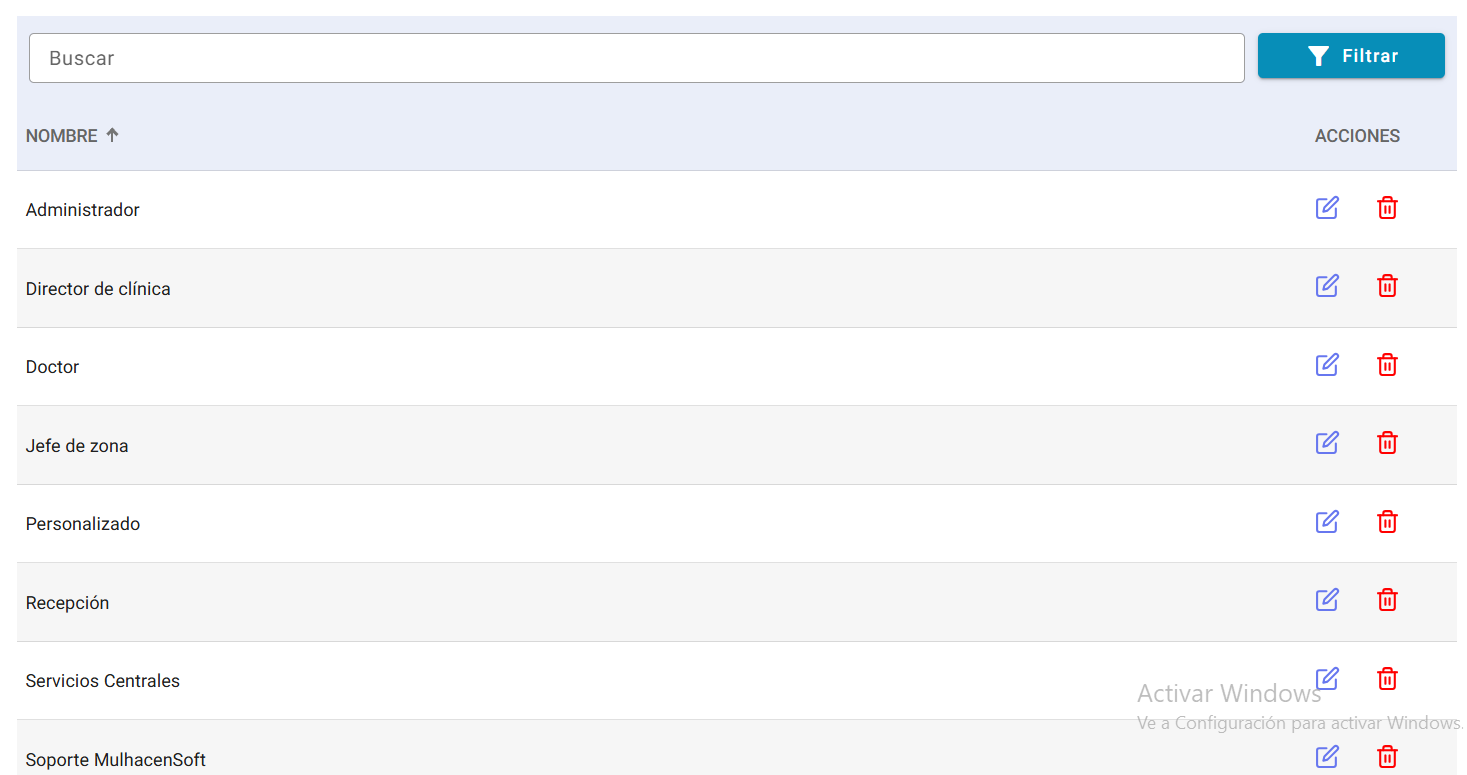
Desde Configuracion > Roles, se nos listan todos los roles que tenemos creados. Recordemos que un rol es un conjunto de permisos preestablecidos que nos permiten estandarizar qué puede ver y qué no un determinado usuario. Así pues, si yo creo un alias llamado Director de Clínica y le asigno una serie de permisos: Poder ver la caja, facturación, citas, etc.. y lo guardo como el Rol "Director de Clínica", podré, cada vez que necesite tener un trabajador con el cargo Director de Clínica, sencillamente asignarle ese rol en lugar de ir manualmente añadiendo permisos. Así pues, cuando esté en la vista donde se me listan todos los roles creados, podré borrar roles ya existentes, editarlos o pulsar en "Añadir" para crear uno nuevo. Si hago ésto, el formulario que veré serán una serie de columnas y citas donde podré ver con respecto a qué, qué permisos le doy. Por ejemplo:
- Citas: Yo puedo marcar que un usuario pueda Crear/Eliminar/Editar y/o Ver citas. Y así sucesivamente con todas las funcionalidades del programa.
Cuando haya terminado de ticar los permisos deseados en las funcionalidades que se quieran, no debemos olvidar poner el nombre del Rol para crearlo y poder guardar y usar toda esa estructura de permisos la próxima vez.
Una vez finalizado el proceso, pulsamos en "Guardar".
Crear Agendas
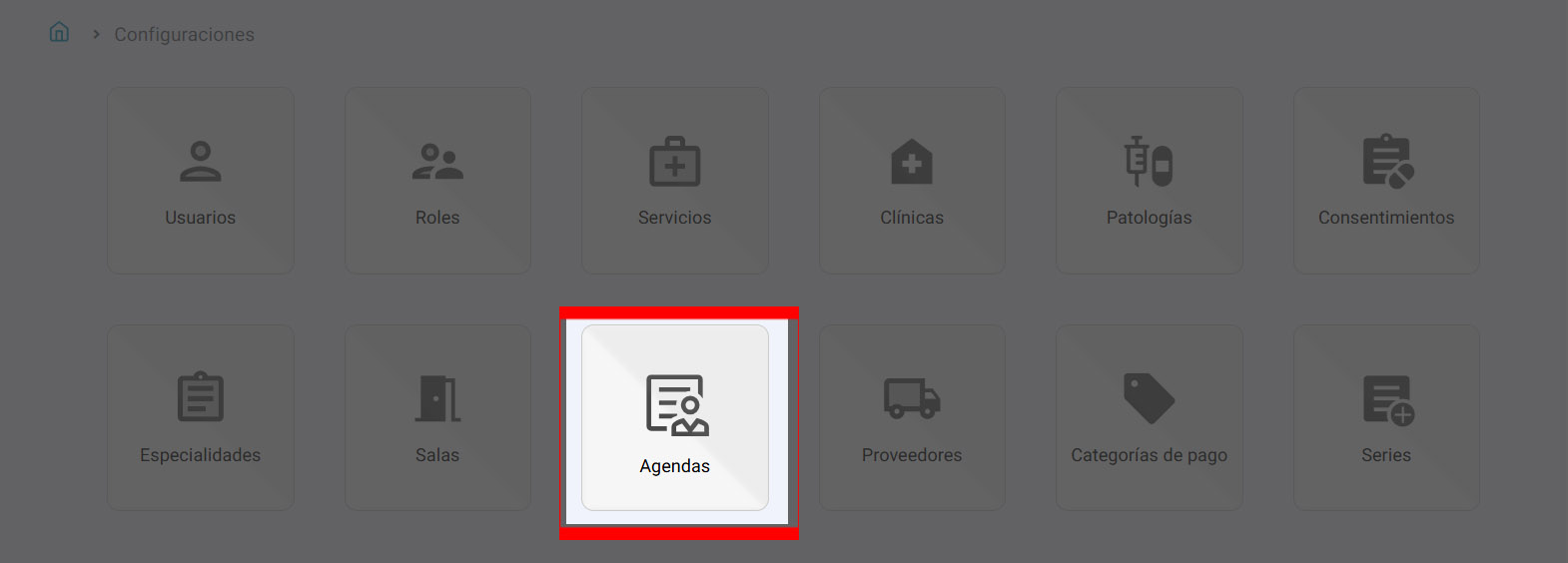
Desde Configuracion > Agendas, se nos listan todas las agendas que tenemos creadas. Allí podremos borrarlas, editarlas o Añadir nuevas. Si pulsamos en "Añadir":
- Nombre: Es el nombre que tendrá la agenda. Podemos especificar un nombre en español y otro en inglés. Ese nombre aparecerá en los widgets de inicio, en las citas, en los calendarios, etc Por lo que debe ser un nombre claramente identificable. Por ejemplo: Agenda PV Dra Ibarra.
- Usuarios: Es la persona a la que pertecene esa agenda. Por ejemplo, la Dra Ibarra.
- Tipo de agenda: Podemos indicar el tipo de la agenda seleccionando de entre las habilitadas. Habitualmente: Agenda de primeras visitas, de tratamientos y agenda general.
- Color: Podemos asociar un color a cada agenda, a fin de que sean fácilmente distinguible entre el resto de agendas en las vistas de Agenda, calendario...
- Especialidades asignadas: Las agendas deben asociarse a una o varias especialidades, de forma que solo sean visibles cuando se va a dar una cita de dicha especialidad.
- Intervalo: ¿Qué duración tiene cada hueco en la agenda? Por ejemplo, si es 30mins, y la agenda comienza a las 9,00h, los slots serán 9-9,30 | 9,30 a 10 | 10 a 10,30...
- Baja: Si está marcado, la agenda estará desactivada, y por tanto ni visible.
- Fecha de inicio/Fecha de finalización: Indica el periodo durante el cual estará activa la agenda.
- Lunes, martes, miércoles...: Si están marcados, se actica la agenda para esos días.
- Turno partido: Una vez seleccionados los días de apertura, se nos habrá ido creando abajo una tabla donde indicar la hora de inicio y de cierre de cada día con el formato 00:00. Así pues, si el lunes abro de 09:00 a 20:00h ininterrumpidamente, en la columna "Hora de inicio" debo poner 09:00 y en la de "Hora de Cierre", 20:00. Si el turno no es contínuo sino que se realiza un cierre a medio día, debe marcarse "Turno partido" para pode indicar varias horas de apertura y de cierre. Por ejemplo de 09:00 a 14:00 y de 16:00 a 20:00.
Una vez finalizado el proceso, pulsamos en "Guardar".
¿Cómo puedo asignar roles o permisos a un usuario?
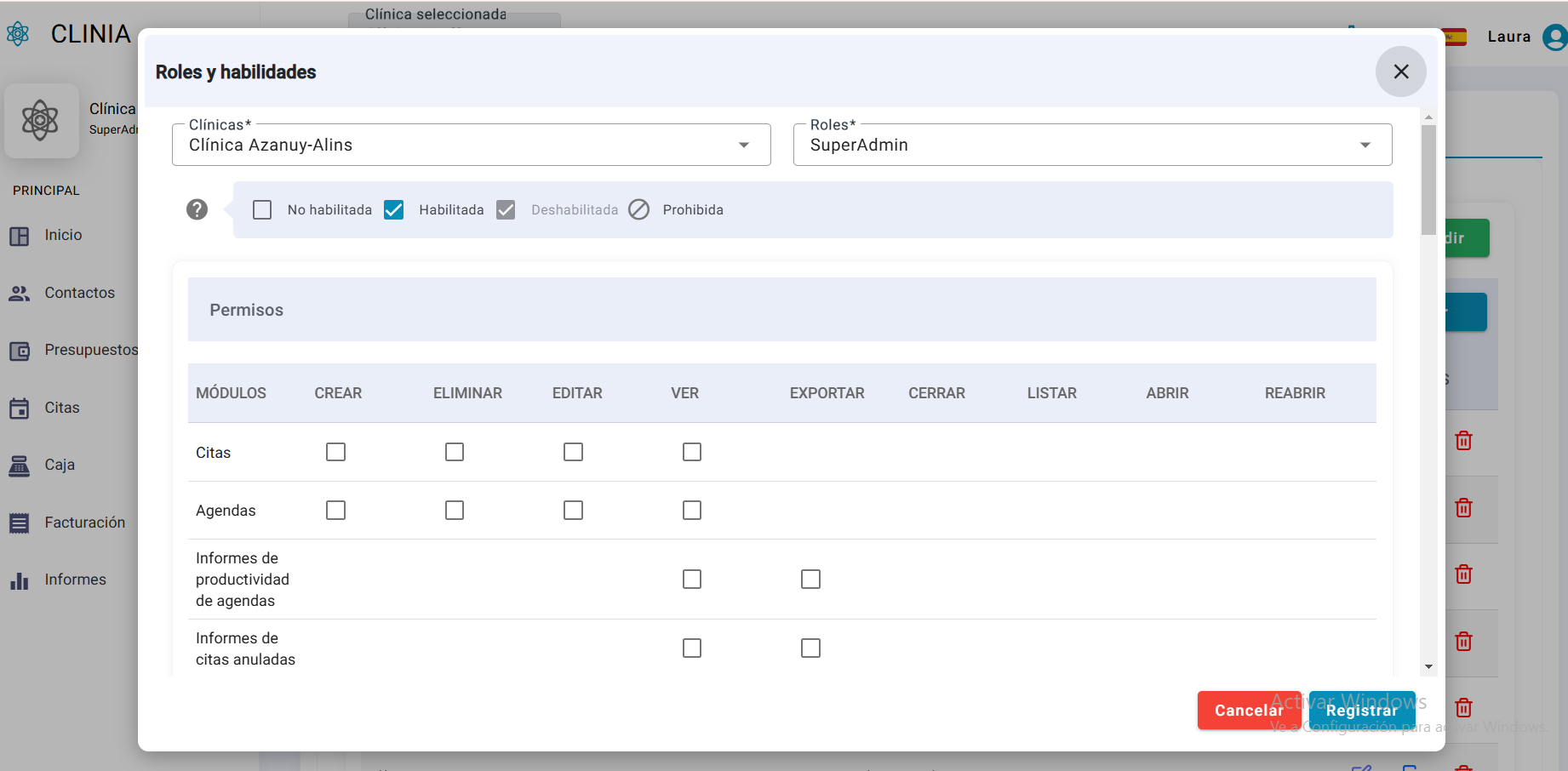
Los roles o permisos de un usuario, se asignan con respecto a las clínicas. Es decir, un usuario puede tener permisos para ver historiales de pacientes, pero esos permisos se le dan para ver los historiales de pacientes de una clínica determinada. Por tanto, en primer lugar, debemos dar de alta a ese usuario en las clínicas sobre las que queramos que tenga un permiso en particular. Y durante ese proceso, se le otorgan permisos.
Para ver cómo se realiza este proceso, ir al siguiente epígrafe: Dar de alta a un usuario en una clínica
Asignar usuario a Clínica
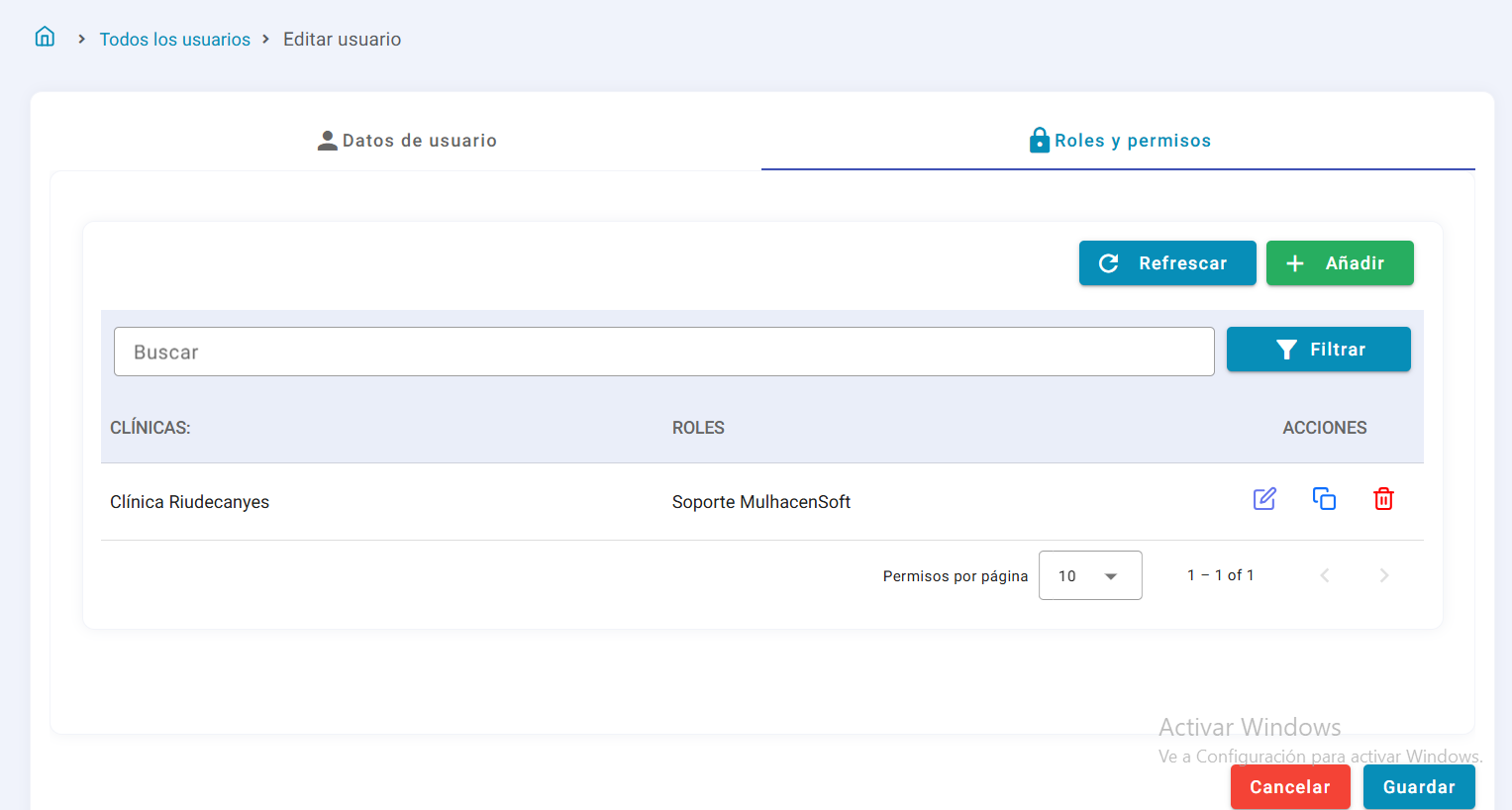
Desde Configuracion > Usuarios, se nos listan todos los trabajadores que tenemos creados y asignados a esa clínica. Si estamos en la Clínica Central (c), nos aparecerán todos los trabajadores de la empresa. En esta vista, seleccionando la clínic central, debemos buscar al trabajador que deseemos y pulsa en el icono de "Editar". Tras ello se nos abrirá un formulario con sus datos, pero si nos fijamos, aparece también una pestaña llamada "Roles y permisos". Pulsando ahí podremos ver a qué clínicas tiene acceso a ese trabajador. Si queremos añadirlo a una nueva, basta con pulsar en "Añadir" y se nos abrirá el formulario de asignación de Clínica:
- Selector de Clínicas: Aquí tenemos un desplegable donde podemos seleccionar una clínica. La clínica a la que queramos añadirlo. Si queremos añadirlo a varias clínicas, debemos repetir el proceso tantas veces sea necesario.
- Roles: En este selector nos aparecen los Roles de permisos que ya tenemos determinados de antemano. Podemos seleccionar uno, o bien, si lo preferimos, ir marcando uno a uno los permisos concretos que deseemos. También podemos cargar un rol ya creado y tras ello modificar permisos puntuales para ese usuario con respecto a esa clínica.
Una vez finalizado el proceso, pulsamos en "Registrar".
¿Cómo puedo crear o añadir más especialidades sanitarias?
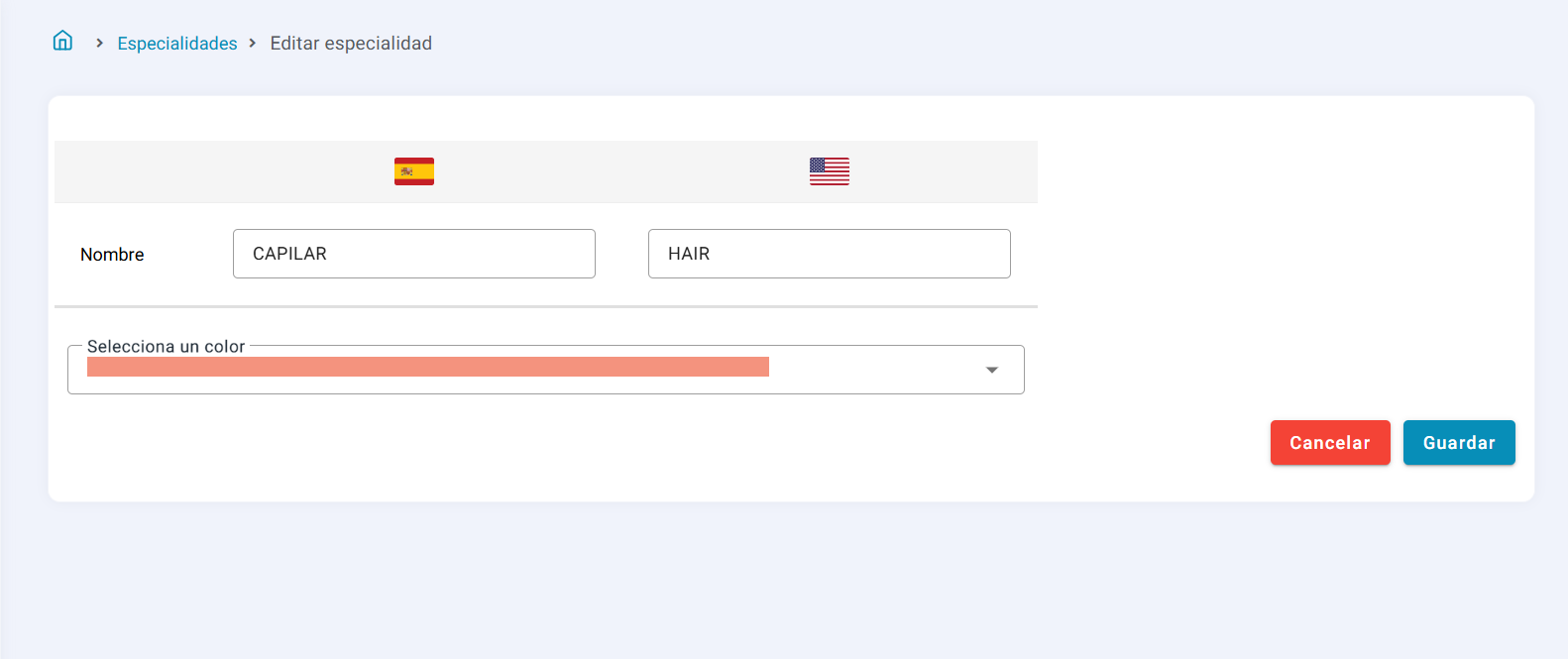
Las especialidades sanitarias son muy útiles, no sólo para poder agrupar los diferentes servicios que se dan a los pacientes, sino también de cara a las citas, las estadísticas de los tratamientos más demandados o mayores márgenes, etc
Para poder crear nuevas especialidades, debemos tener un Rol de permisos que permita hacerlo. Una vez tengamos un usuario con los permisos adecuados, accedemos a Configuración > Especialidades. Ahí se los listarán todas las especialidades existentes, y podremos editarlas, eliminarlas o crear especialidades nuevas.
Tanto si decidimos editar una especialidad como si creamos una nueva, accederemos a un formulario con los siguientes campos:
- Nombre: Es el nombre que tendrá la Especialidad en diferentes idiomas.
- Selector de color: Nos permite asignar un color a una especialidad médica. De esa forma, de un solo vistazo, podremos identificar las especialidades o grupos de especialidades.
Una vez finalizado el proceso, pulsamos en "Guardar".
¿Cómo puedo crear Roles de permisos?
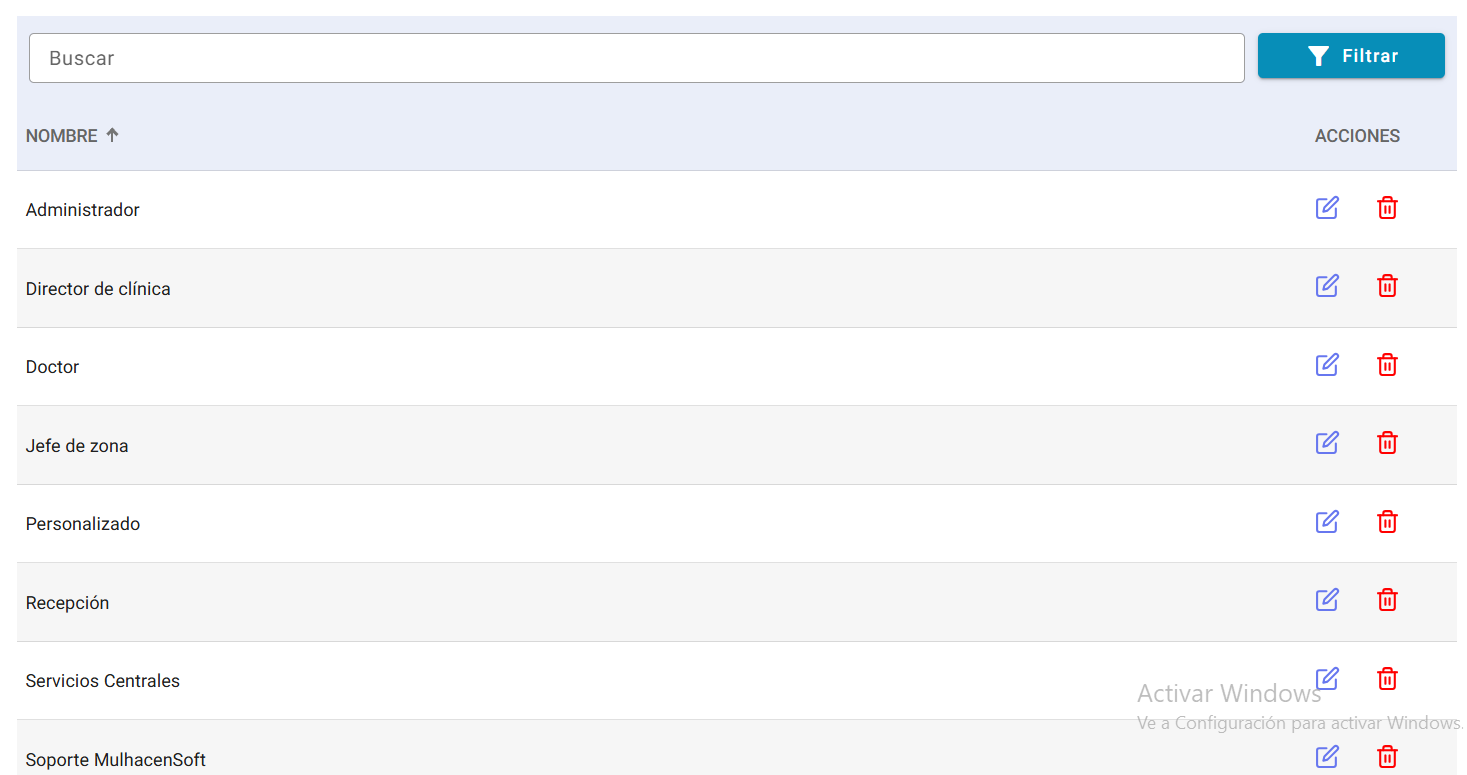
Desde Configuracion > Roles, se nos listan todos los roles que tenemos creados. Recordemos que un rol es un conjunto de permisos preestablecidos que nos permiten estandarizar qué puede ver y qué no un determinado usuario. Así pues, si yo creo un alias llamado Director de Clínica y le asigno una serie de permisos: Poder ver la caja, facturación, citas, etc.. y lo guardo como el Rol "Director de Clínica", podré, cada vez que necesite tener un trabajador con el cargo Director de Clínica, sencillamente asignarle ese rol en lugar de ir manualmente añadiendo permisos. Así pues, cuando esté en la vista donde se me listan todos los roles creados, podré borrar roles ya existentes, editarlos o pulsar en "Añadir" para crear uno nuevo. Si hago ésto, el formulario que veré serán una serie de columnas y citas donde podré ver con respecto a qué, qué permisos le doy. Por ejemplo:
- Citas: Yo puedo marcar que un usuario pueda Crear/Eliminar/Editar y/o Ver citas. Y así sucesivamente con todas las funcionalidades del programa.
Cuando haya terminado de ticar los permisos deseados en las funcionalidades que se quieran, no debemos olvidar poner el nombre del Rol para crearlo y poder guardar y usar toda esa estructura de permisos la próxima vez.
Una vez finalizado el proceso, pulsamos en "Guardar".
Crear Agendas
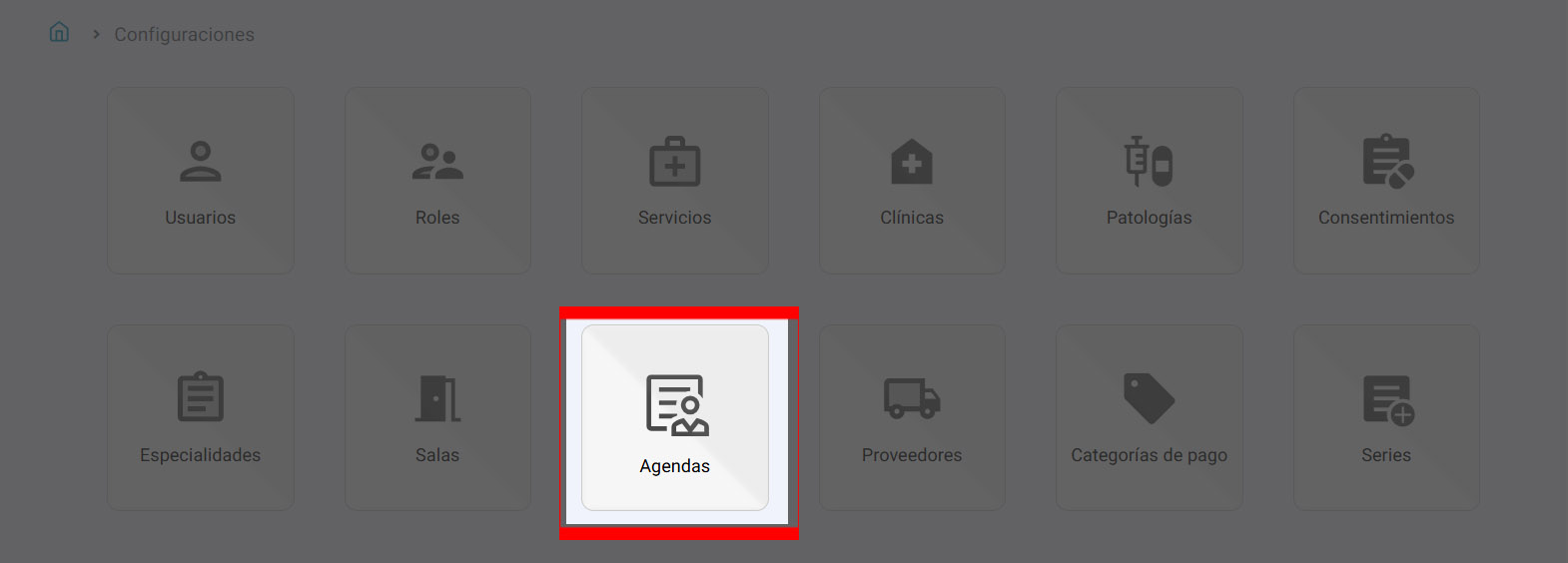
Desde Configuracion > Agendas, se nos listan todas las agendas que tenemos creadas. Allí podremos borrarlas, editarlas o Añadir nuevas. Si pulsamos en "Añadir":
- Nombre: Es el nombre que tendrá la agenda. Podemos especificar un nombre en español y otro en inglés. Ese nombre aparecerá en los widgets de inicio, en las citas, en los calendarios, etc Por lo que debe ser un nombre claramente identificable. Por ejemplo: Agenda PV Dra Ibarra.
- Usuarios: Es la persona a la que pertecene esa agenda. Por ejemplo, la Dra Ibarra.
- Tipo de agenda: Podemos indicar el tipo de la agenda seleccionando de entre las habilitadas. Habitualmente: Agenda de primeras visitas, de tratamientos y agenda general.
- Color: Podemos asociar un color a cada agenda, a fin de que sean fácilmente distinguible entre el resto de agendas en las vistas de Agenda, calendario...
- Especialidades asignadas: Las agendas deben asociarse a una o varias especialidades, de forma que solo sean visibles cuando se va a dar una cita de dicha especialidad.
- Intervalo: ¿Qué duración tiene cada hueco en la agenda? Por ejemplo, si es 30mins, y la agenda comienza a las 9,00h, los slots serán 9-9,30 | 9,30 a 10 | 10 a 10,30...
- Baja: Si está marcado, la agenda estará desactivada, y por tanto ni visible.
- Fecha de inicio/Fecha de finalización: Indica el periodo durante el cual estará activa la agenda.
- Lunes, martes, miércoles...: Si están marcados, se actica la agenda para esos días.
- Turno partido: Una vez seleccionados los días de apertura, se nos habrá ido creando abajo una tabla donde indicar la hora de inicio y de cierre de cada día con el formato 00:00. Así pues, si el lunes abro de 09:00 a 20:00h ininterrumpidamente, en la columna "Hora de inicio" debo poner 09:00 y en la de "Hora de Cierre", 20:00. Si el turno no es contínuo sino que se realiza un cierre a medio día, debe marcarse "Turno partido" para pode indicar varias horas de apertura y de cierre. Por ejemplo de 09:00 a 14:00 y de 16:00 a 20:00.
Una vez finalizado el proceso, pulsamos en "Guardar".

